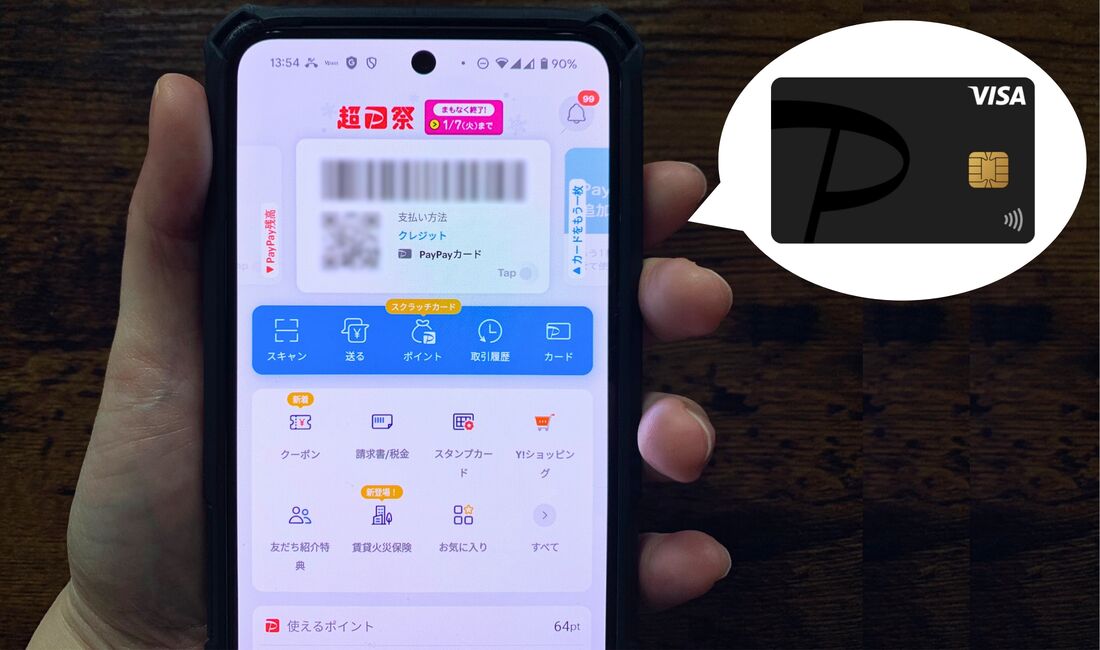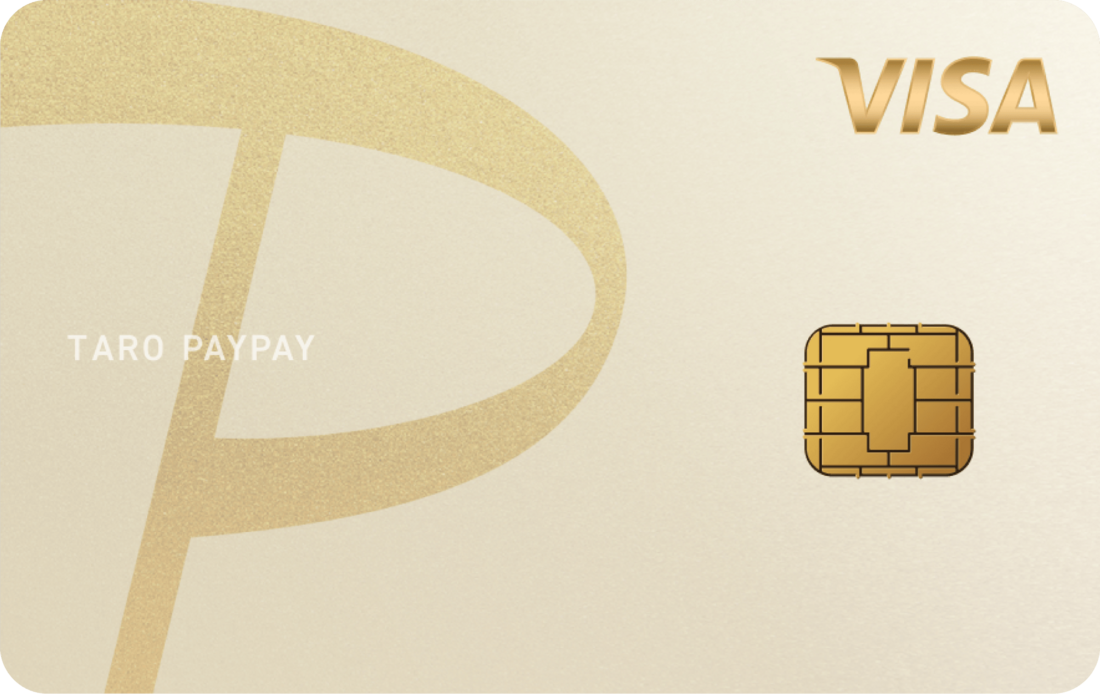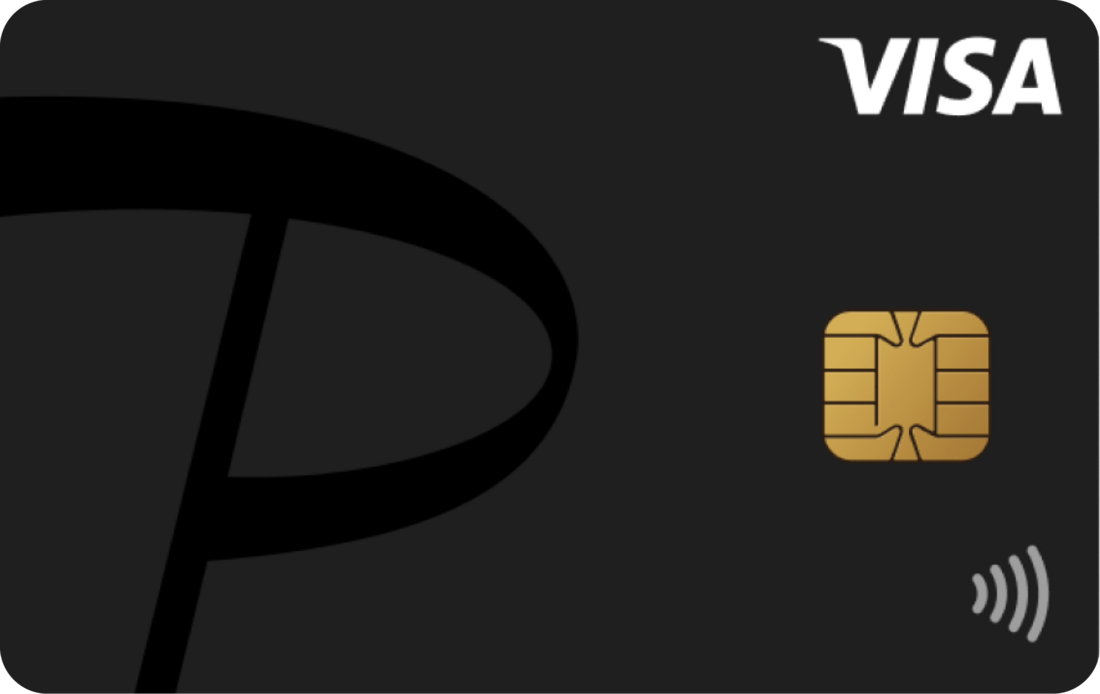Yahoo!ショッピングのポイント付与率は基本1%です。しかし、支払い方法を変えるだけでポイント付与率を大幅にアップできます。Yahoo!ショッピングで買い物をする予定の人は、どの支払い方法がベストなのか見直しておきたいところ。
そこで本記事では、Yahoo!ショッピングで利用できるすべての支払い方法を「ポイントアップするもの」と「しないもの」に分類。それぞれのメリット・デメリットや支払い手順などをわかりやすく整理して解説します。
| Yahoo!ショッピングでのPayPayポイント付与率 | 手数料(税込) | ポイント即時付与 | |
|---|---|---|---|
| PayPayクレジット | 合計5% | なし | ◯ |
| PayPayカード | 合計5% | なし | ◯ |
| PayPay残高等(ポイント含む) | 合計5% | なし | ◯ |
| PayPayカード ゴールド | 合計5% | なし | ◯ |
| ヤフーショッピング商品券 | 合計5% | なし | ✕ |
| クレジットカード/デビットカード | 1% | なし | ✕ |
| コンビニ決済 | 1% | なし | ✕ |
| ゆっくり払い | 1% | 250円 | ✕ |
| 銀行振込(ペイジー) | 1% | 金融機関によっては振込手数料が発生 | ✕ |
| 1% | 324円(ストアによって異なる) | ✕ | |
| キャリア決済 | 1% |
なし |
✕ |
【結論】「PayPayカード」「PayPayクレジット」が最強
2025年現在、ヤフーショッピングで一番お得な支払い方法は「PayPayカード(PayPayカードゴールド含む)」「PayPayクレジット」です。その理由を以下3つ紹介します。
理由1:毎日5%以上が「基本」になる
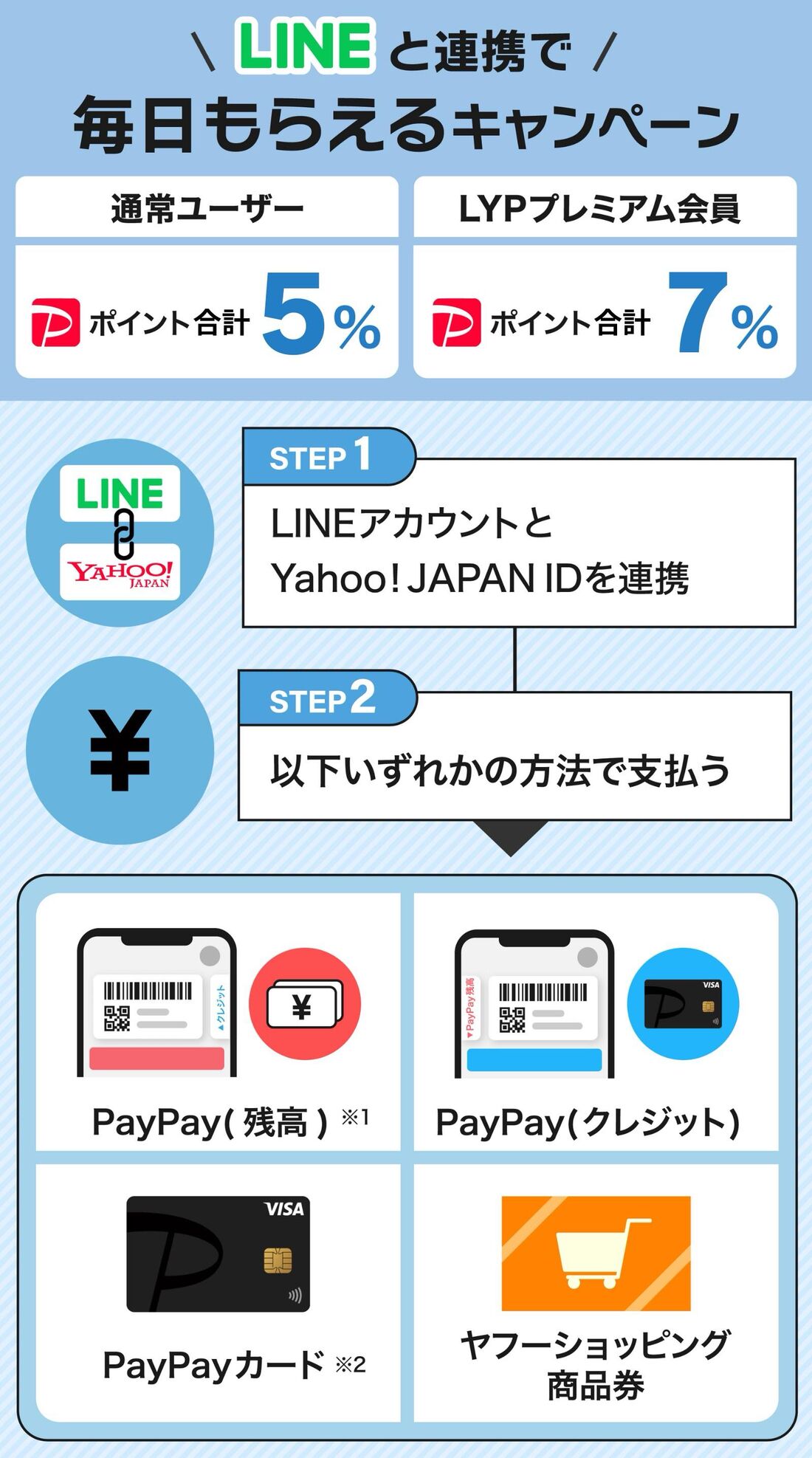
(※1)PayPayポイント含む(※2)PayPayカード ゴールド含む
Yahoo!ショッピングでは、終了日未定で「LINEと連携で毎日もらえる最大+4%」キャンペーンが開催中。
LINEアカウントとYahoo! JAPAN IDを紐づけたうえで、以下5つの方法で支払うとPayPayポイントの付与率がアップします。ポイント付与率は、通常ユーザーで合計5%、LYPプレミアム会員で合計7%です。
ここで押さえておきたいのが、どの支払い方法を選んでも合計のポイント付与率は変わらないという点です。ヤフーショッピングでの基本還元率は、「(1)LINE連携特典」「(2)支払い方法特典」「(3)ストアポイント」の3つの要素で構成されています。
PayPayカードやPayPayクレジットは「(2)支払い方法特典」が高い分、「(1)LINE連携特典」の内訳が低く設定されるなどして、最終的な合計値(通常会員5%、LYPプレミアム会員7%)が他とまったく同じになるように設計されているのです。

とはいえ、毎日の基本還元率は同じでも「PayPayカード」と「PayPayクレジット」は他の支払い方法よりも優遇されています(詳細は後述)。ヤフーショッピングでメインに使う支払い方法は、やはりこの2つのどちらかに設定しておくのがおすすめです。
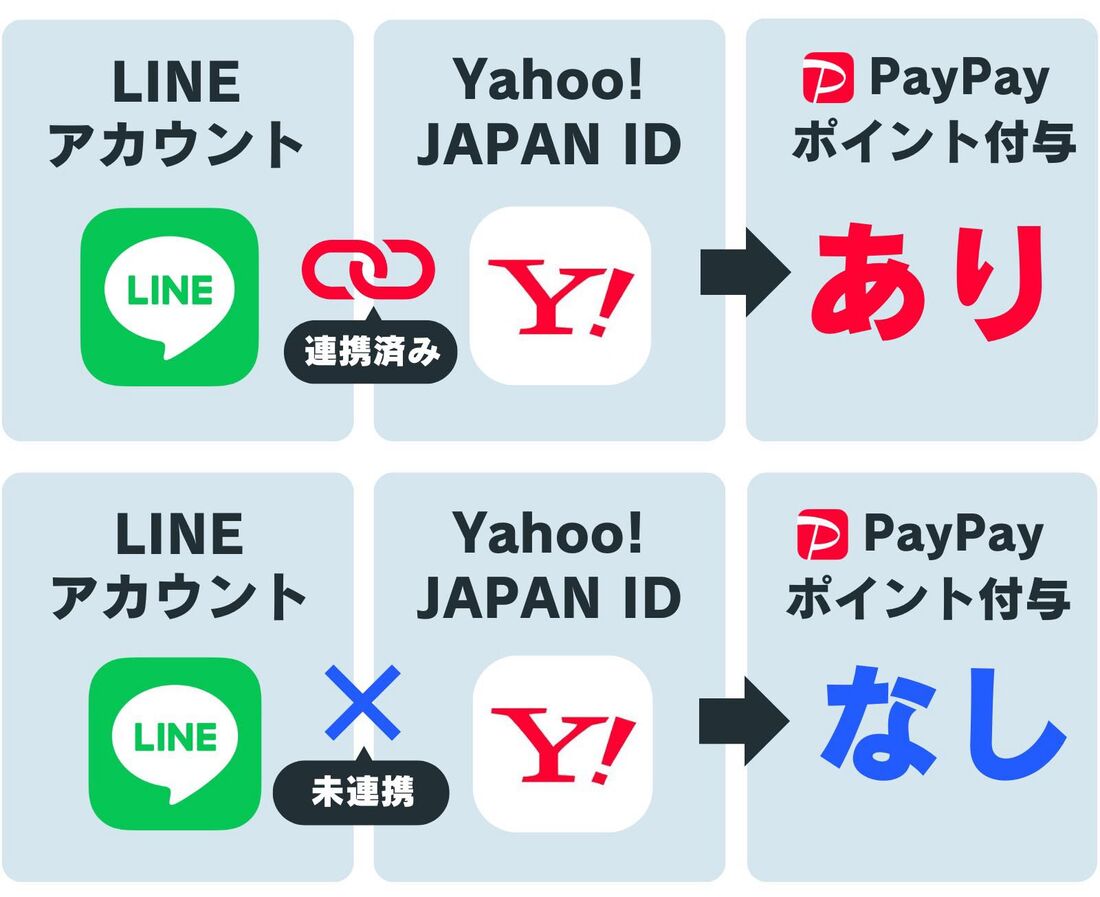
「LINEと連携で毎日もらえる最大+4%」キャンペーンの特典を受け取るにあたっては、LINEアカウントとYahoo! JAPAN IDの連携が必須です。
連携を済ませていない場合は、いくら対象の方法で支払っても特典のPayPayポイントは付与されません。必ず、以下の手順で連携作業を済ませておきましょう。
LINEアカウントとYahoo! JAPAN IDを連携する手順
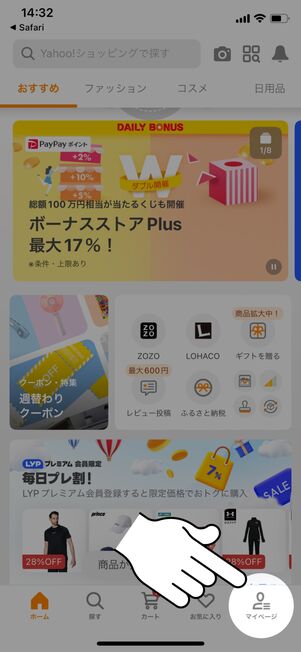
「マイページ」タブをタップ
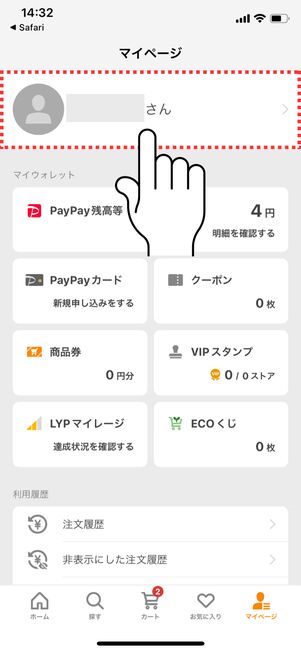
アカウント名をタップ
Yahoo!ショッピングを開いて、「マイページ」タブをタップ。続く画面で一番上にある自身のアカウント名を押します。

[LINEアカウント連携]をタップ
[LINEアカウント連携]ボタンをタップすると、LINEアプリが自動的に起動します。LINEアプリをインストールしていない人は、あらかじめインストールしておきましょう。

[連携する]をタップ

連携完了画面
連携するLINEアカウントとYahoo! JAPAN IDを確認したら、[連携する]ボタンをタップ。これでアカウントの連携は完了です。
理由2:ほぼすべてのキャンペーンの「対象」になる
「5のつく日」をはじめ、「超PayPay祭」「ヤフービッグボーナス」など、Yahoo!ショッピングの一部のキャンペーンはポイントアップの条件として「指定の方法で決済」を必須としています。
| 特典 | 指定の支払い方法 | |
|---|---|---|
| 5のつく日 | PayPayポイント+4%付与 |
|
| 超PayPay祭 | PayPayポイント+4%付与 | |
| ヤフービッグボーナス | PayPayポイント+4%付与 | |
| PayPayカード・PayPayクレジットなら+1% | PayPayポイント+1%付与 |
|
「PayPayカード(ゴールド含む)」「PayPayクレジット」は、ヤフーショッピングが開催するほぼすべてのキャンペーンで特典(ポイント)をもらうための「対象の支払い方法」として指定されています。
他社のクレジットカード払いやキャリア決済などはこれらのキャンペーンの対象外となり、ポイントが一切付与されません。普段から「PayPayカード」「PayPayクレジット」で支払うようにしておけば、キャンペーン開催時も自然にポイントアップが可能です。
理由3:ポイントが即日もらえる
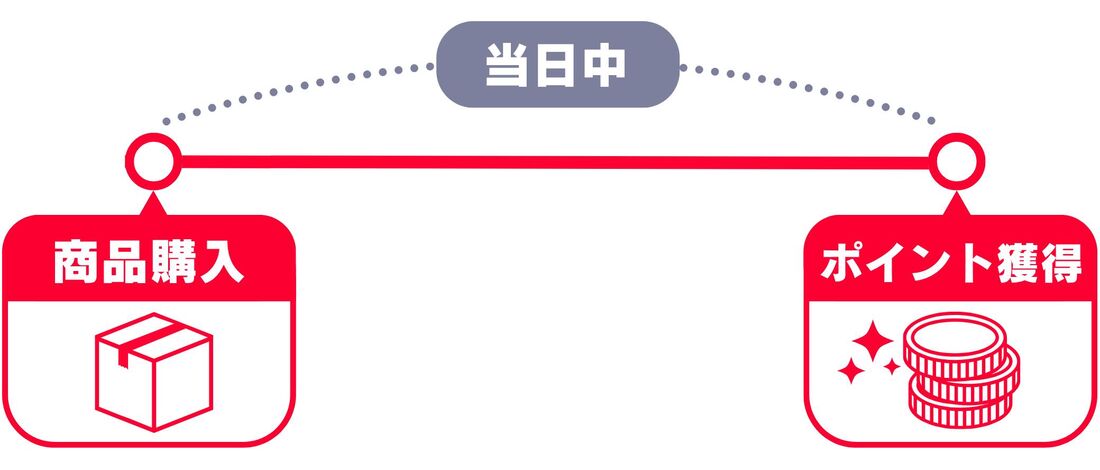
「PayPayカード」と「PayPayクレジット」がお得といえる3つ目の理由は、「即時ポイント付与」に対応している点です。
通常、Yahoo!ショッピングのキャンペーンで特典ポイントが付与されるのは「注文日の数週間後」でした。しかし2025年11月4日以降、指定ランクのユーザーが以下の対象方法で支払うと、注文完了後すぐにポイントが付与されるようになります。
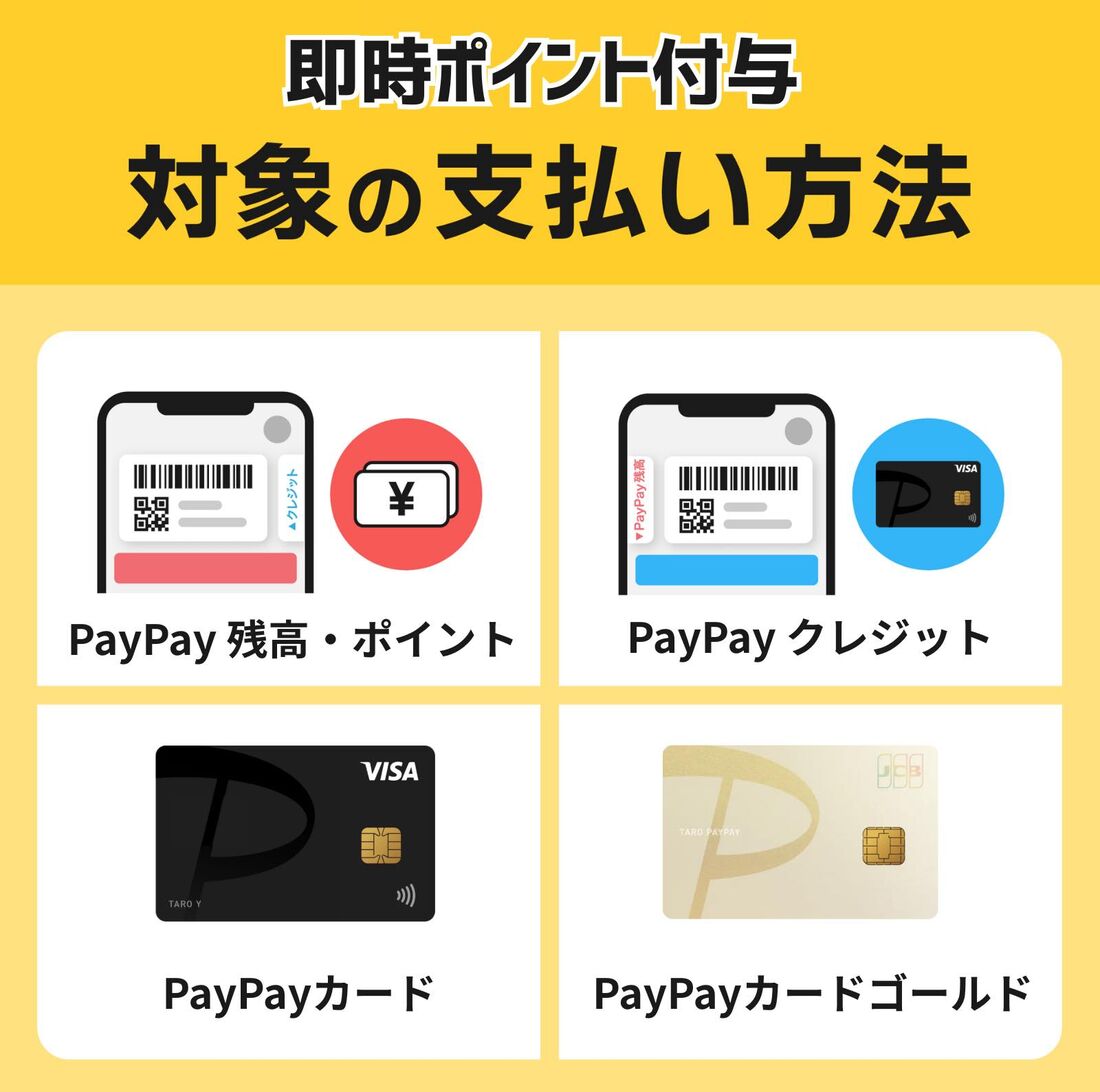
ユーザーは「獲得したポイントをすぐに次の別の買い物で利用できる」という強力なメリットを享受できます。
ただし「ポイントの即時付与」サービスは、すべてのユーザーが無条件で利用できるわけではありません。前述した指定の方法で支払うことに加え、ヤフショランクプログラムの「ブロンズ」「シルバー」「ゴールド」いずれかのランクに認定されているユーザー限定で利用できます。
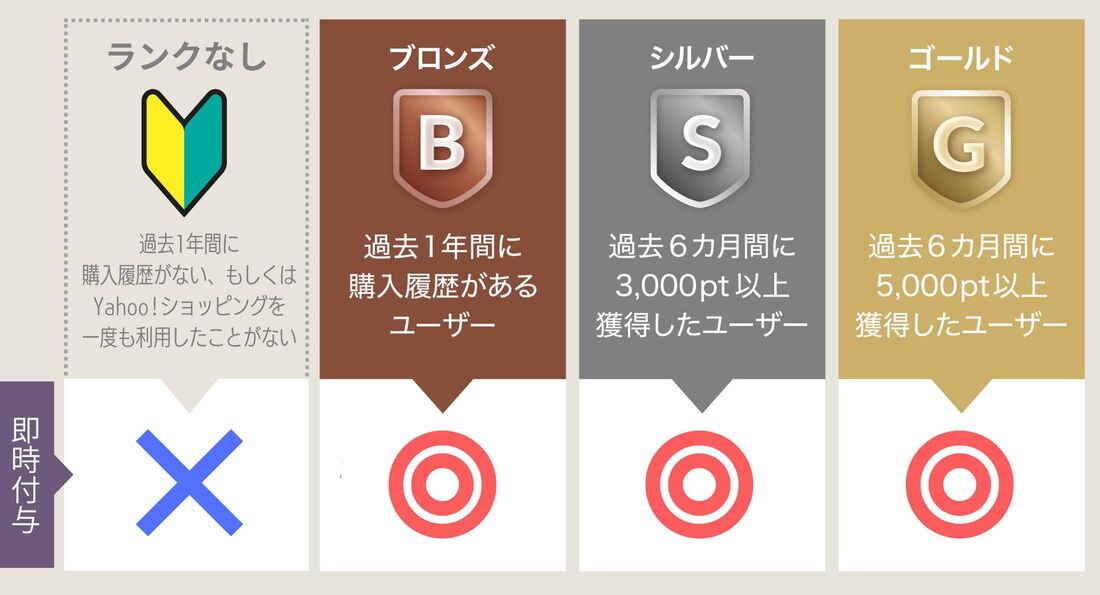
上図の通り、ヤフショランクの最も低いランクである「ブロンズ」になるためには、「過去1年間にYahoo!ショッピングまたはLOHACOで1回以上の注文」という条件を満たす必要があります。
つまり、過去1年間に購入履歴がないユーザー、もしくはYahoo!ショッピングを一度も利用したことがない人は、ポイントの即時付与機能は適用対象外となります。
Yahoo!ショッピングの支払い方法一覧、メリットとデメリット
Yahoo!ショッピングで利用できる支払い方法は、全部で11種類あります。それぞれのPayPayポイント付与率と手数料を下表にまとめました。
| Yahoo!ショッピングでのPayPayポイント付与率 | 手数料(税込) | ポイント即時付与 | |
|---|---|---|---|
| PayPayクレジット | 合計5% | なし | ◯ |
| PayPayカード | 合計5% | なし | ◯ |
| PayPay残高等(ポイント含む) | 合計5% | なし | ◯ |
| PayPayカード ゴールド | 合計5% | なし | ◯ |
| ヤフーショッピング商品券 | 合計5% | なし | ✕ |
| クレジットカード/デビットカード | 1% | なし | ✕ |
| コンビニ決済 | 1% | なし | ✕ |
| ゆっくり払い | 1% | 250円 | ✕ |
| 銀行振込(ペイジー) | 1% | 金融機関によっては振込手数料が発生 | ✕ |
| 1% | 324円(ストアによって異なる) | ✕ | |
| キャリア決済 | 1% |
なし |
✕ |
ヤフーショッピングで利用できる各支払い方法の特徴やメリットとデメリットを詳しく見ていきましょう。
PayPayクレジット
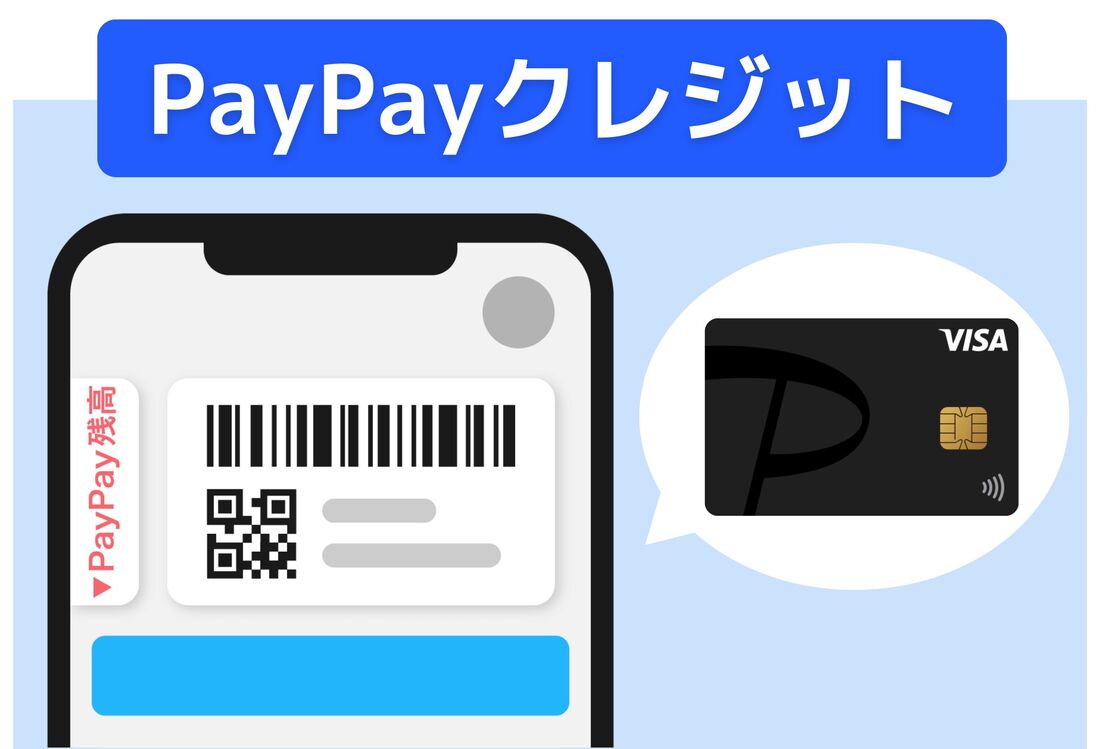
「PayPayクレジット」とは、PayPayアプリで決済した代金を「PayPayカード」で支払う方法のこと。PayPayで決済した金額が、そのまま紐付けたPayPayカードの利用分として後日まとめて請求されます。
PayPay残高をチャージする手間が省けますし、買い物時にいちいち残高不足を気にする必要もありません。PayPay残高よりも便利・かつスピーディーに買い物ができるのがメリットです。
| ポイントの付与率 | 合計5% |
|---|---|
| 手数料(税込) | なし |
| ポイント即時付与 | 対象 |
| ポイントアップ対象キャンペーン |
ポイントの内訳・比較を詳しくチェック
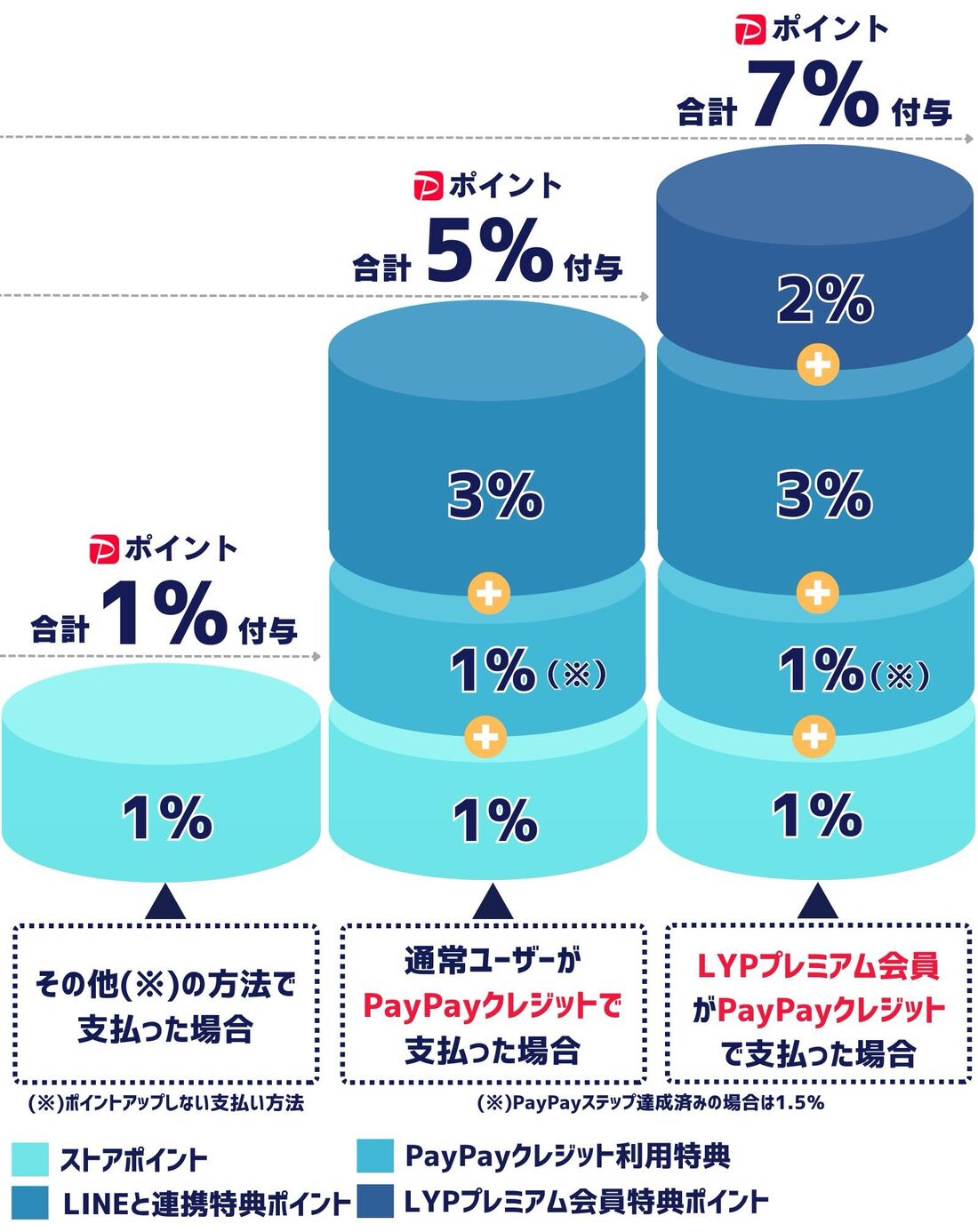
通常、Yahoo!ショッピングでの買い物では、ストアポイント(基礎ポイント)が1%のみ付与されます。(画像左の例)。
しかし、支払いにPayPayクレジットを利用すると、PayPayクレジット利用特典(+1%)と「LINEと連携で毎日もらえる最大+4%キャンペーン」の特典(+3%)が加算され、合計で5%のPayPayポイントを獲得できます(画像中央の例)。
さらに、LYPプレミアム会員の場合は、PayPayポイントが追加で+2%付与されるため、合計で7%還元となります(画像右側の例)。
PayPayクレジットでの支払い手順を詳しくチェック
ここからは、実際にYahoo!ショッピングの支払い方法に「PayPayクレジット」を設定する方法を紹介します。
PayPayクレジットの設定をする
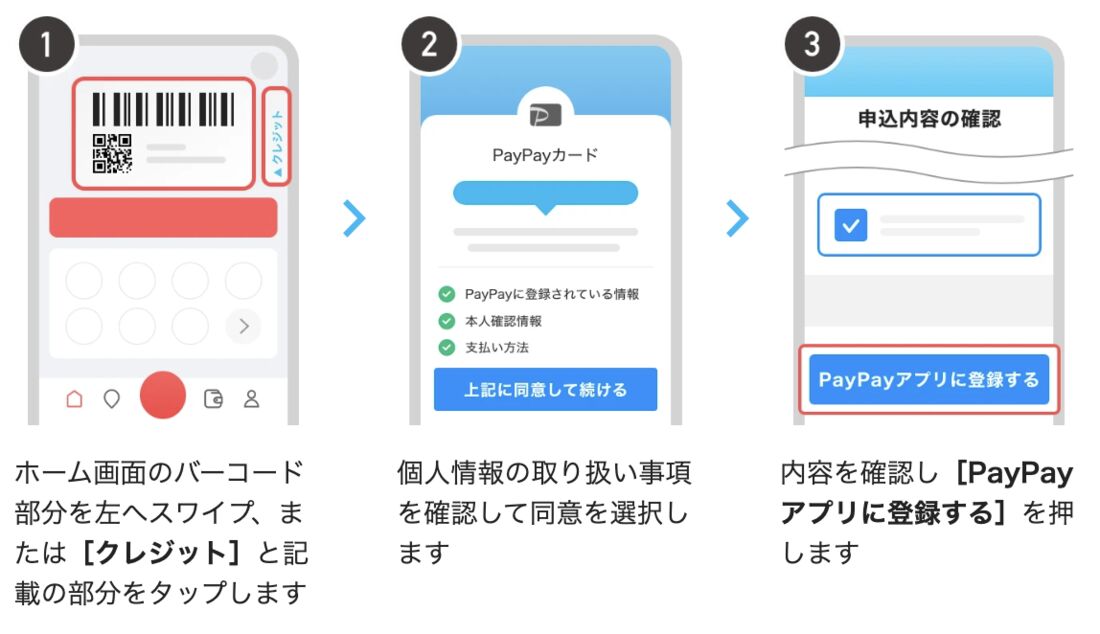
PayPayカードの発行が済んだら、PayPayアプリでPayPayクレジットの設定を済ませましょう。手順は上図の通り。詳細は以下の公式サイトを確認してください。
-
PayPayアプリとYahoo! JAPAN IDを連携する
アプリ「PayPay」をダウンロードYahoo!ショッピングで「PayPayクレジット」支払いをするには、スマホ決済の「PayPayアプリ」と「Yahoo! JAPAN ID」の連携が不可欠です。まだ連携が済んでいない人は、先にやっておきましょう。
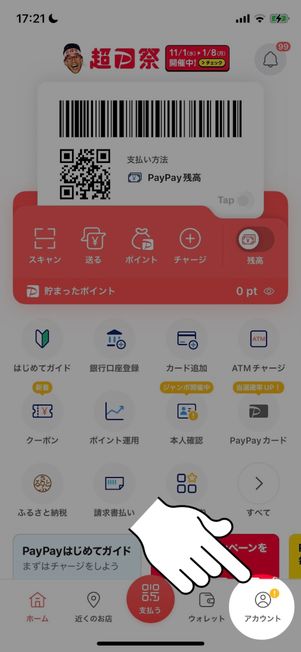
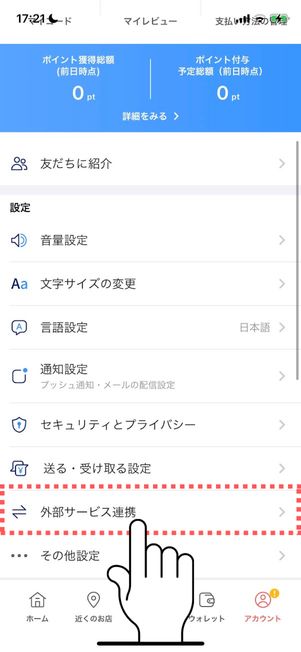
PayPayアプリを起動して「アカウント」タブを開きます。メニューから[外部サービス連携]に進みましょう。
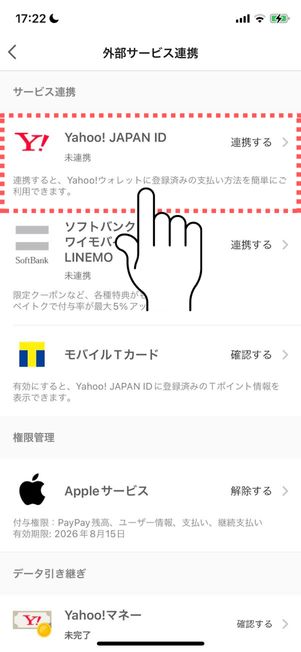
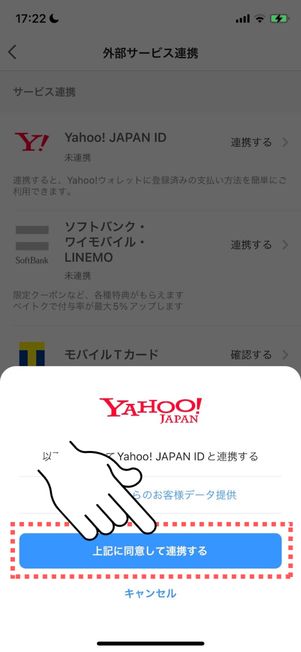
Yahoo! JAPAN IDの項目に「連携する」と記載されている人は、タップして(Yahoo!ショッピングにログイン中のYahoo! JAPAN IDとの)連携作業をおこないましょう。
ここですでに「解除する」と記載されている人は、すでにYahoo! JAPAN IDとの連携が完了しています。Yahoo!ショッピングで利用中のYahoo! JAPAN IDに変えたい場合、一度解除して再び連携作業をおこなってください。
LINEアカウントとYahoo! JAPAN IDを連携する
続いて、LINEアカウントとYahoo! JAPAN IDが連携されているか確認しましょう。前述した通り、未連携のままだと「LINEと連携で毎日もらえる最大+4%」キャンペーンの特典は付与されません。
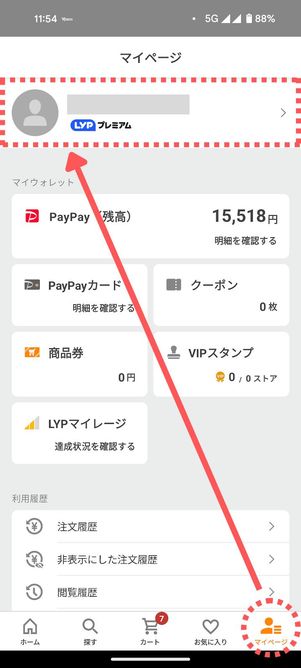
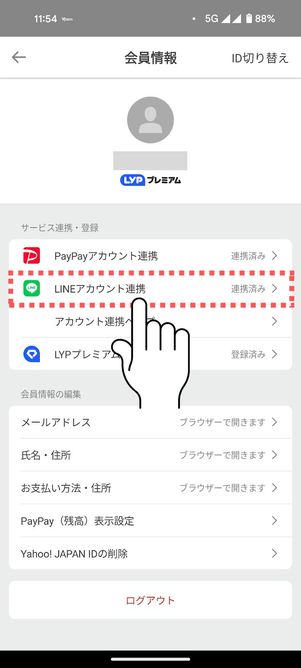
Yahoo!ショッピングにアクセスし、Yahoo! JAPAN IDでログインしたら「マイページ」タブを開きます。最上部にある自身のアカウント項目をタップしましょう。
会員情報が表示されるので、「LINEアカウント連携」項目をチェック。ここに「連携済み」と記載されているか確認します。「未連携」となっている場合は、両アカウントの連携作業を済ませてください(手順は前述)。
商品の注文画面で支払い方法を「PayPayクレジット」に変更する
ここまで準備ができたら、あとは注文画面で支払い方法を「PayPayクレジット」に切り替えるだけでOKです。
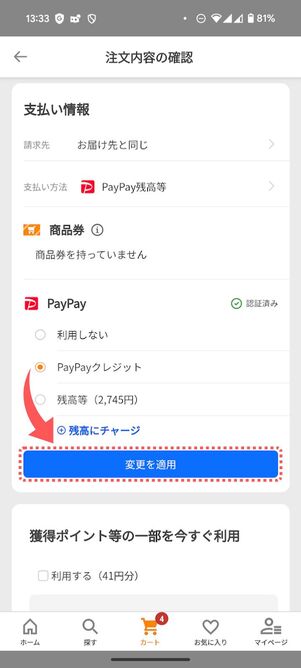
PayPayクレジットにチェックを入れて[変更を適用]をタップ

支払い方法の項目に「PayPayクレジット」と記載されていればOK
注文手続き画面に進んだら「PayPayクレジット」にチェックを入れ[変更を適用]をタップ。支払い方法の項目に「PayPayクレジット」が表示されていれば設定完了です。
ポイントアップ対象かチェックして注文を確定する
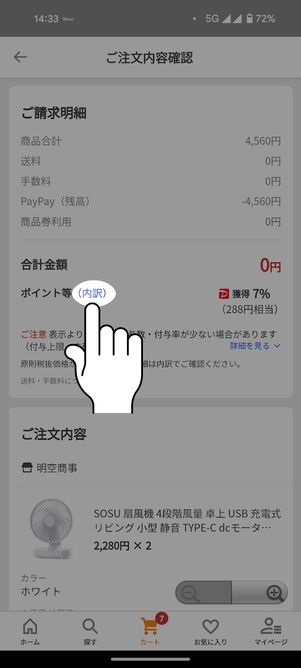
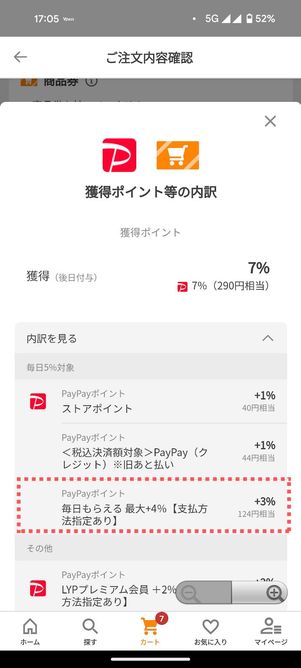
住所や支払い方法を確認しながら画面を下にスクロールしてください。「ご請求明細」の項目にある[内訳]をタップすると、この注文で付与されるPayPayポイントが一通り表示されます。ここで「毎日もらえる最大+4%」キャンペーン対象になっているか確認しておきましょう。
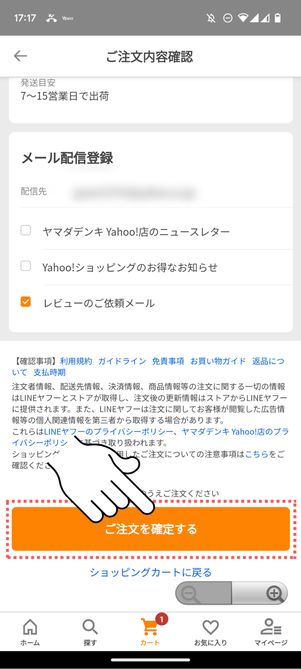
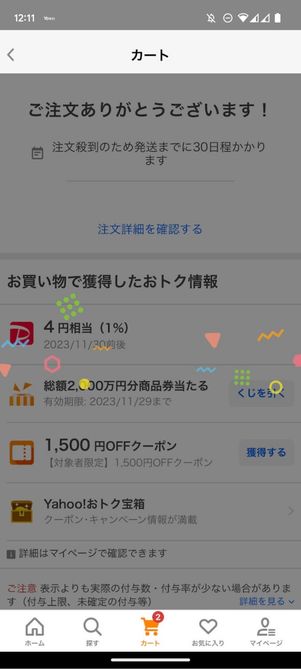
問題なければ、最後に[ご注文を確定する]ボタンをタップします。「ご注文ありがとうございます!」という画面が表示されていればOKです。注文履歴や発送状況はマイページから確認できます。
PayPayカード
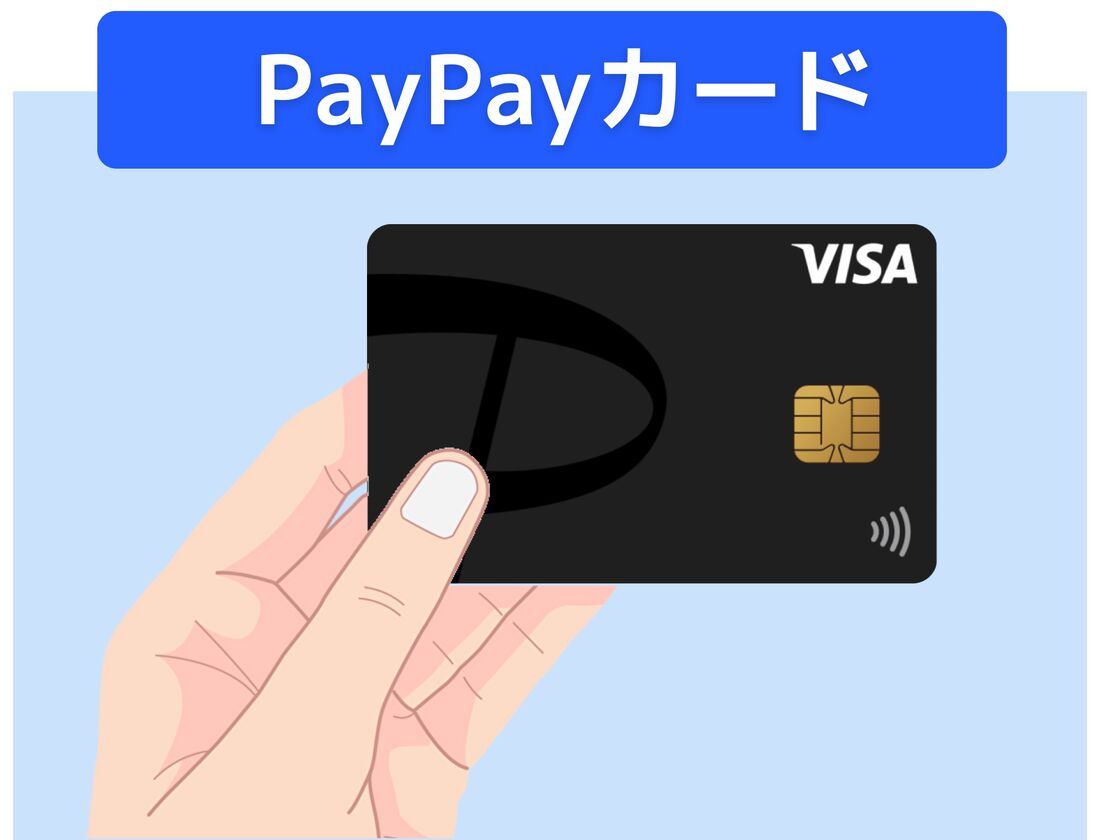
PayPayカードを持っている人は、(前述したPayPayクレジットの設定をしなくても)直接Yahoo!ショッピングの支払い方法に登録できます。なかにはPayPayクレジットが使えないストアもあるので、PayPayカードを持っている人は両方とも支払い方法登録しておくのがおすすめです。
なお、PayPayカードの国際ブランドは「JCB」「Visa」「Mastercard」の3種類が用意されていますが、どのブランドでもYahoo!ショッピングの支払いは可能です。
| ポイントの付与率 | 合計5% |
|---|---|
| 手数料(税込) | なし |
| ポイント即時付与 | 対象 |
| ポイントアップ対象キャンペーン |
PayPayステップ達成条件=PayPayアプリもしくはPayPayカードで1カ月あたり200円の決済を30回以上、合計10万円以上を支払う
ポイントの内訳・比較を詳しくチェック
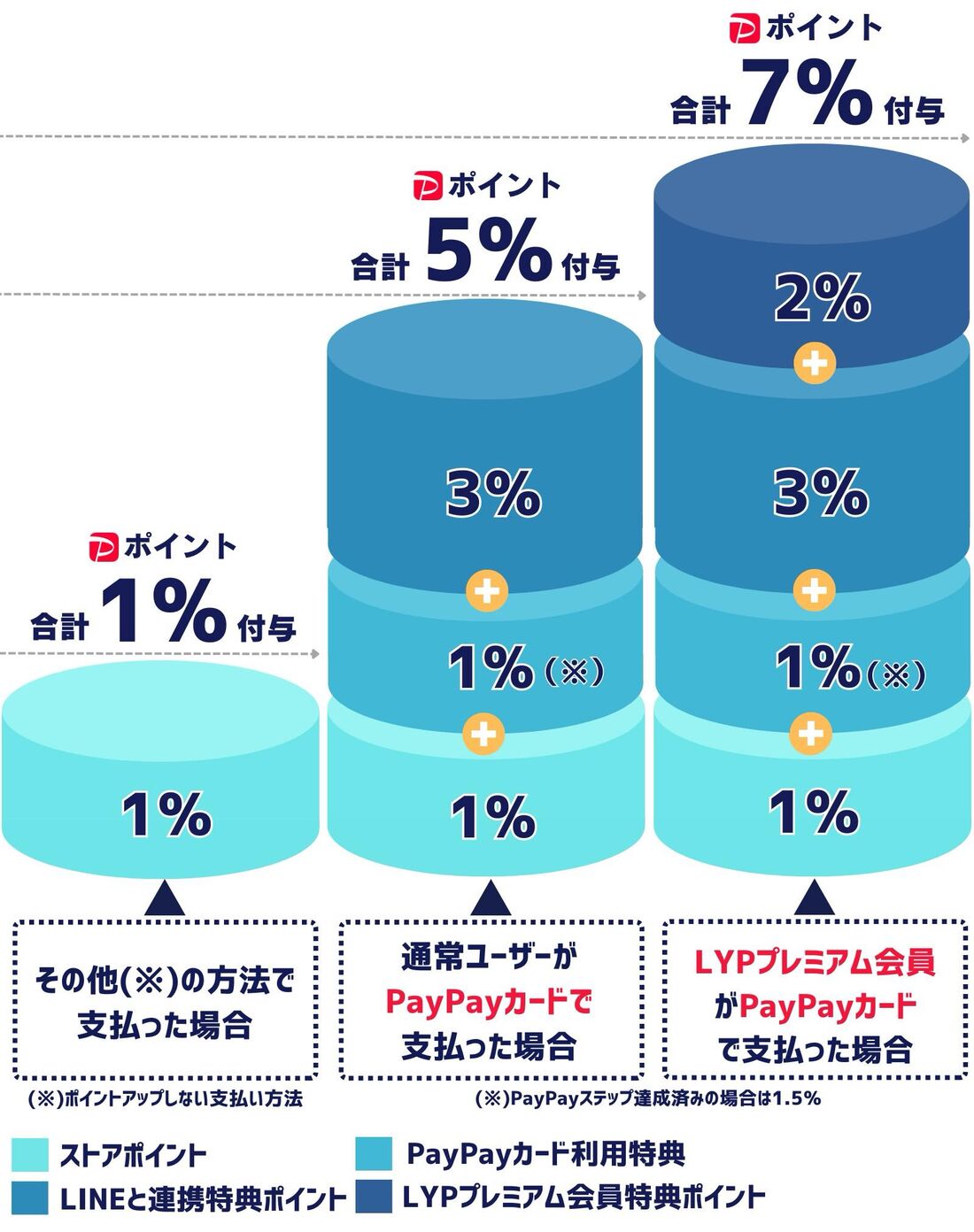
通常、Yahoo!ショッピングでの買い物では、ストアポイント(基礎ポイント)が1%のみ付与されます。(画像左の例)。
しかし、支払いにPayPayカードを利用すると、PayPayカード利用特典(+1%)と「LINEと連携で毎日もらえる最大+4%キャンペーン」の特典(+3%)が加算され、合計で5%のPayPayポイントを獲得できます(画像中央の例)。
さらに、LYPプレミアム会員の場合は、PayPayポイントが追加で+2%付与されるため、合計で7%還元となります(画像右側の例)。
PayPayカードでの支払い手順を詳しくチェック
ここからは、実際にYahoo!ショッピングの支払い方法に「PayPayカード」を設定する方法を紹介します。
-
PayPayカードに申し込む

PayPayカード(横型)表面
PayPayカードを持っていない人は、発行手続きに進みましょう。PayPayカードの発行手順は以下の記事を参照してください。
申込みはこちら
Yahoo!ウォレットに「PayPayカード」を登録する
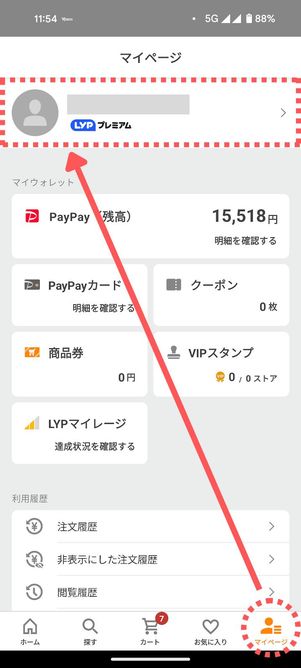
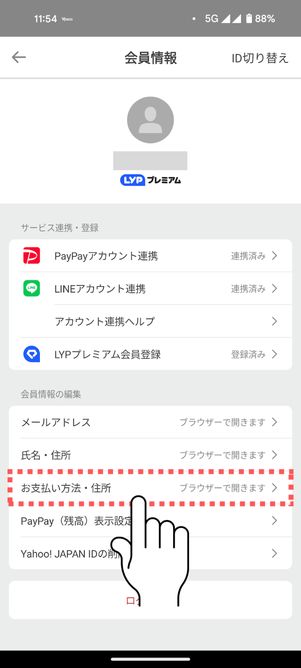
発行が済んだら、PayPayカードをYahoo!ショッピングの支払い方法に登録しましょう。Yahoo!ショッピングにアクセスし、Yahoo! JAPAN IDでログインしたら「マイページ」タブを開きます。最上部にある自身のアカウントをタップ。[お支払い方法・住所]に進みます。
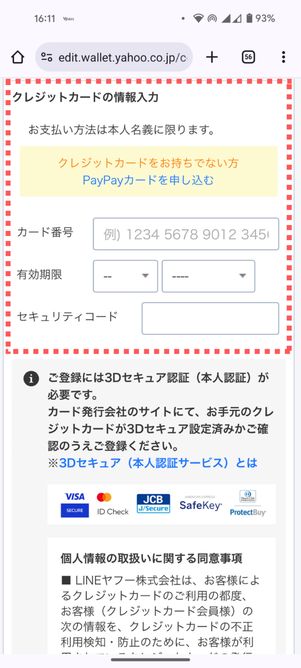
「Yahoo!ウォレット」の登録画面が表示されるので、クレジットカードの欄にPayPayカードの情報(16桁のカード番号や有効期限)を登録してください。
LINEアカウントとYahoo! JAPAN IDを連携する
続いて、LINEアカウントとYahoo! JAPAN IDが連携されているか確認しましょう。前述した通り、未連携のままだと「LINEと連携で毎日もらえる最大+4%」キャンペーンの特典が付与されません。
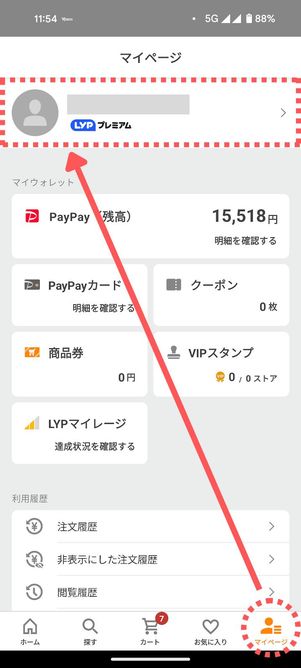
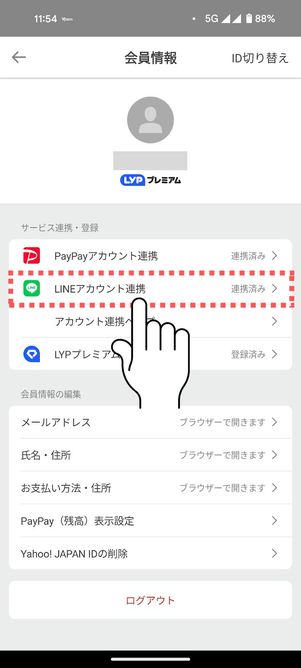
前述と同じ手順で会員情報を表示させたら、「LINEアカウント連携」項目をチェック。ここに「連携済」と記載されているか確認します。「未連携」となっている場合は、両アカウントの連携作業を済ませてください。
支払い方法を「PayPayカード」に変更する
ここまで準備ができたら、後は注文画面で支払い方法を「PayPayカード」に切り替えるだけでOKです。


注文手続き画面に進んだら「支払い方法」部分をタップ。続く画面でクレジットカードのPayPayカードを選択して[ご注文内容の確認]を押しましょう(まだ注文が確定されるわけではありません)。
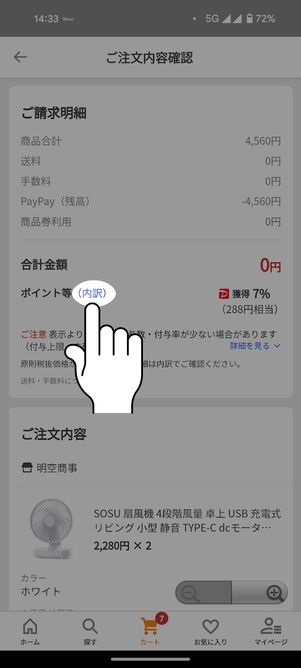
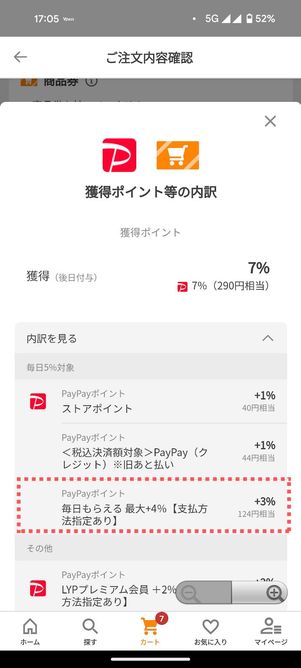
さらに画面を下にスクロールしてください。「ご請求明細」の項目にある[内訳]をタップすると、この注文で付与されるPayPayポイントが一通り表示されます。ここで「毎日もらえる最大+4%」キャンペーン対象になっているか確認しておきましょう。
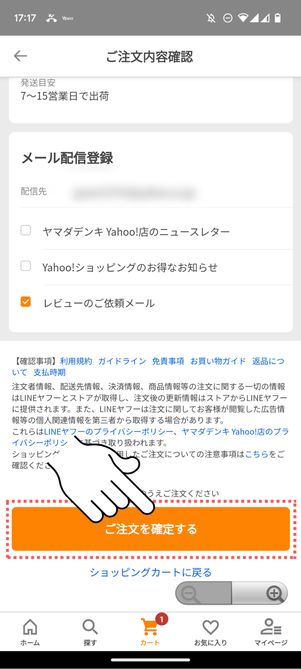
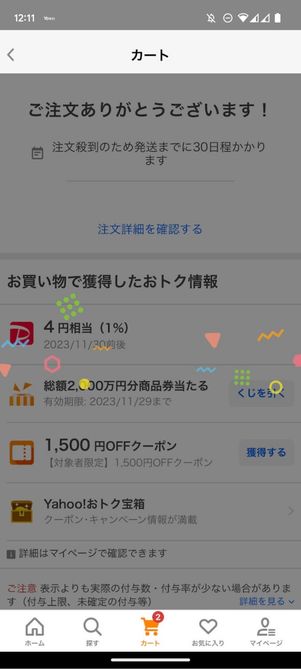
問題なければ、最後に[ご注文を確定する]ボタンをタップします。「ご注文ありがとうございます!」という画面が表示されていればOKです。注文履歴や発送状況はマイページから確認できます。
PayPay残高(PayPayポイント含む)

PayPayアプリであらかじめチャージしておいた「PayPay残高」で支払う方法です。この方法の最大の魅力は、貯まったPayPayポイントを1ポイント=1円としてそのまま使える点。
PayPayポイントを利用した支払い分もポイントアップ対象です。貯まったPayPayポイントは、積極的にYahoo!ショッピングで活用しましょう。
| ポイントの付与率 | 合計5% |
|---|---|
| 手数料(税込) | なし |
| ポイント即時付与 | 対象 |
| ポイントアップ対象キャンペーン |
ポイントの内訳・比較を詳しくチェック
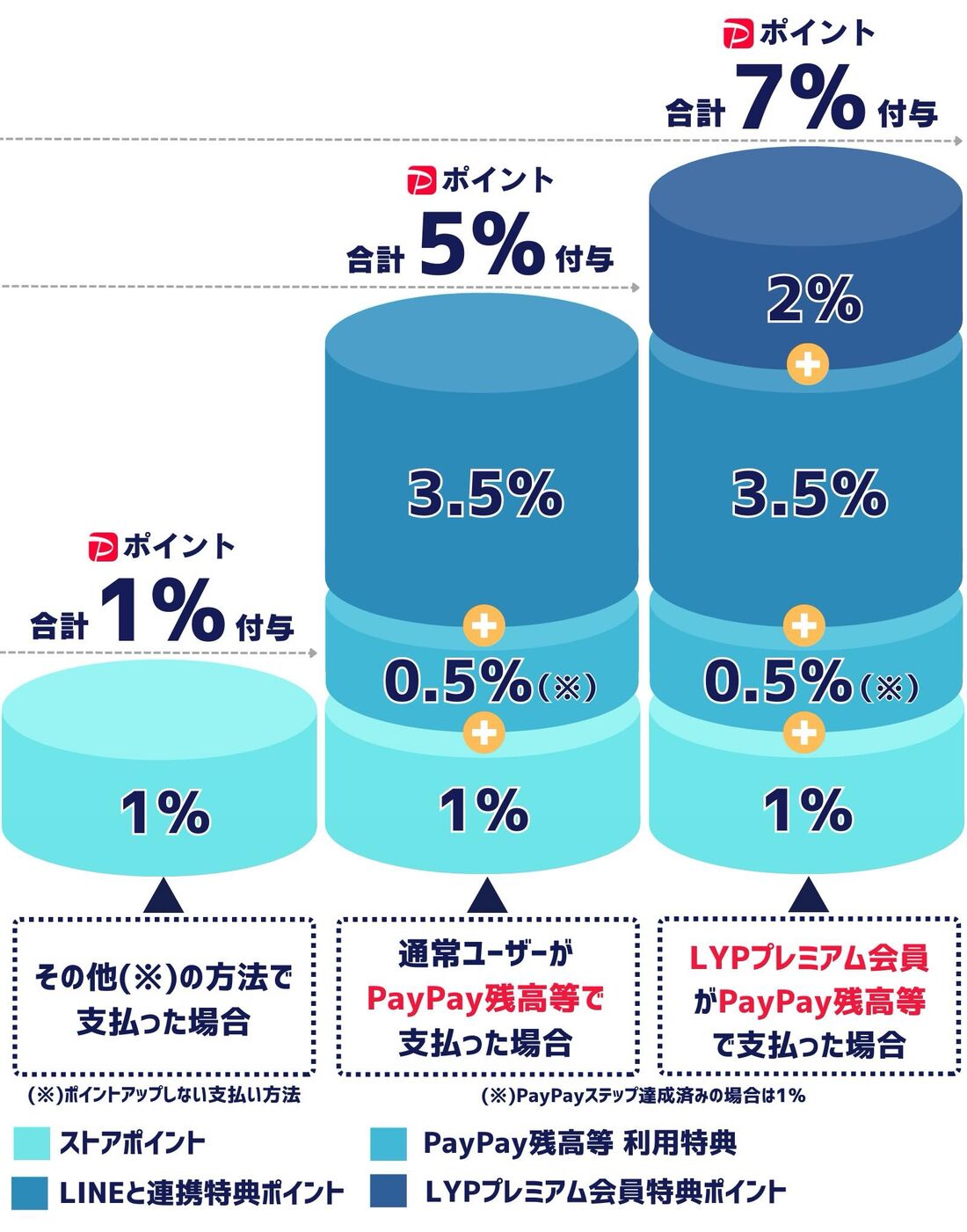
通常、Yahoo!ショッピングでの買い物では、ストアポイント(基礎ポイント)が1%のみ付与されます。(画像左の例)。
しかし、支払いにPayPay残高を利用すると、PayPay残高利用特典(+0.5%)と「LINEと連携で毎日もらえる最大+4%キャンペーン」の特典(+3.5%)が加算され、合計で5%のPayPayポイントを獲得できます(画像中央の例)。
さらに、LYPプレミアム会員の場合は、PayPayポイントが追加で+2%付与されるため、合計で7%還元となります(画像右側の例)。
PayPay残高での支払い手順を詳しくチェック
ここからは、実際にYahoo!ショッピングの支払い方法に「PayPay残高」を設定する方法を紹介します。
-
PayPayアプリとYahoo! JAPAN IDを連携する
アプリ「PayPay」をダウンロードYahoo!ショッピングで「PayPay残高」支払いをするには、スマホ決済の「PayPayアプリ」(PayPay ID)とYahoo! JAPAN IDの連携が不可欠です。まだ連携が済んでいない人は、先にやっておきましょう。
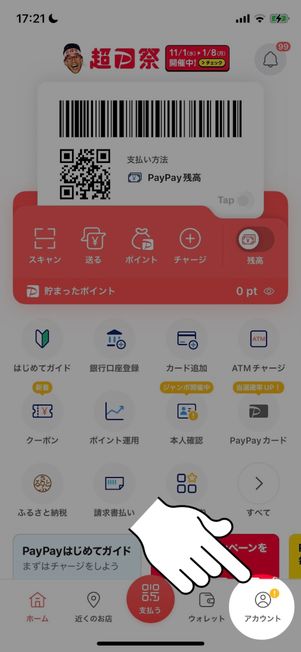
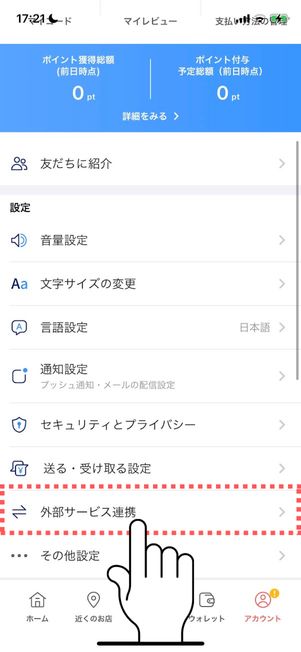
PayPayアプリを起動して「アカウント」タブを開きます。メニューから[外部サービス連携]に進みましょう。
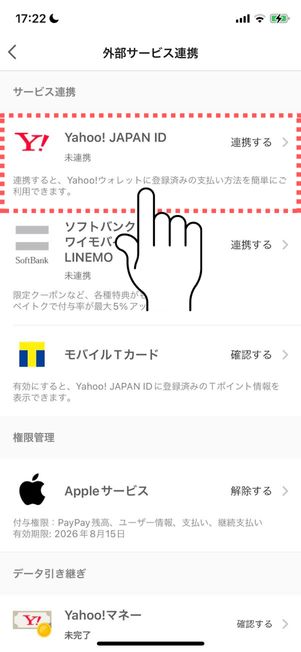
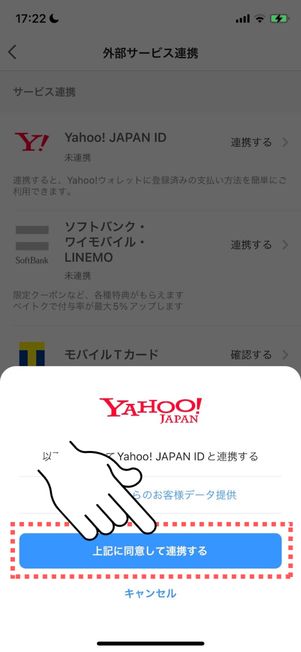
Yahoo! JAPAN IDの項目に「連携する」と記載されている人は、タップして(Yahoo!ショッピングにログイン中のYahoo! JAPAN IDとの)連携作業をおこないましょう。
ここですでに「解除する」と記載されている人は、すでにYahoo! JAPAN IDとの連携が完了しています。Yahoo!ショッピングで利用中のYahoo! JAPAN IDに変えたい場合、一度解除して再び連携作業をおこなってください。
LINEアカウントとYahoo! JAPAN IDを連携する
続いて、LINEアカウントとYahoo! JAPAN IDが連携されているか確認しましょう。前述した通り、未連携のままだと「LINEと連携で毎日もらえる最大+4%」キャンペーンの特典は付与されません。
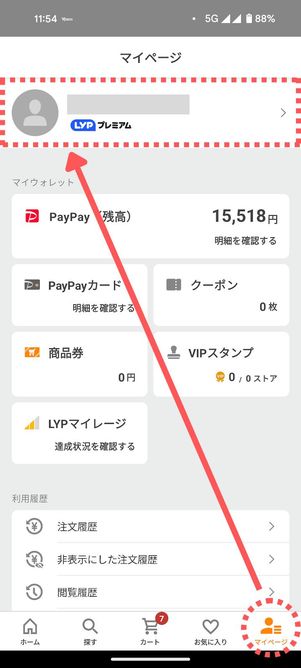
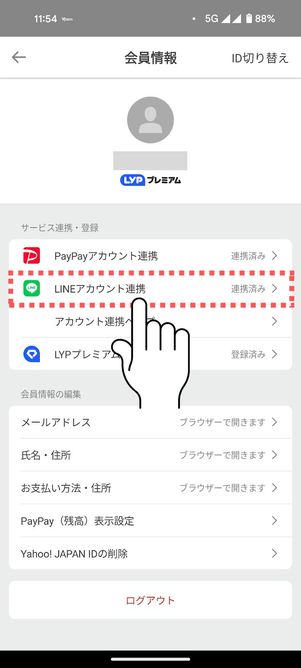
Yahoo!ショッピングにアクセスし、Yahoo! JAPAN IDでログインしたら「マイページ」タブを開きます。最上部にある自身のアカウント項目をタップしましょう。
会員情報が表示されるので、「LINEアカウント連携」項目をチェック。ここに「連携済み」と記載されているか確認します。「未連携」となっている場合は、両アカウントの連携作業を済ませてください(手順は前述)。
商品の注文画面で支払い方法を「PayPay残高」に変更する
ここまで準備ができたら、あとは注文画面で支払い方法を「PayPay残高」に切り替えるだけでOKです。
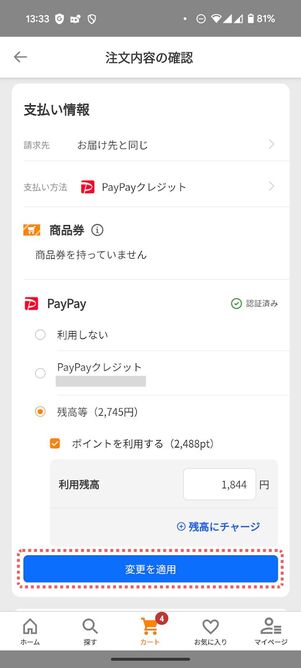
残高等にチェックを入れて[変更を適用]をタップ
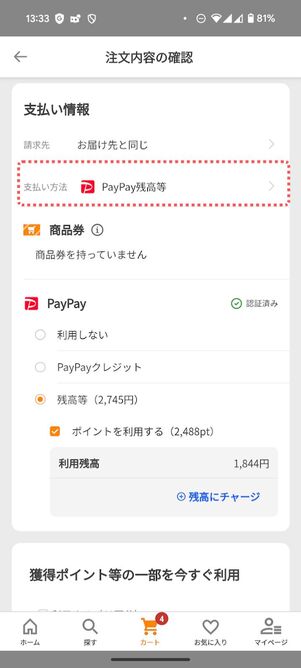
支払い方法の項目に「PayPay残高等」と記載されていればOK
注文手続き画面に進んだら「PayPay」項目の「残高等」にチェックを入れ、利用する残高を入力。[変更を適用]をタップします。「ポイントを利用する」にチェックを入れると、PayPayポイントが消費されます。
支払い方法の項目に「PayPay残高等」と表示されていればOKです。なお、支払い方法の変更に伴い「今すぐ利用」設定が解除されている可能性があるので、必要に応じて設定しなおしましょう。
ポイントアップ対象かチェックして注文を確定する
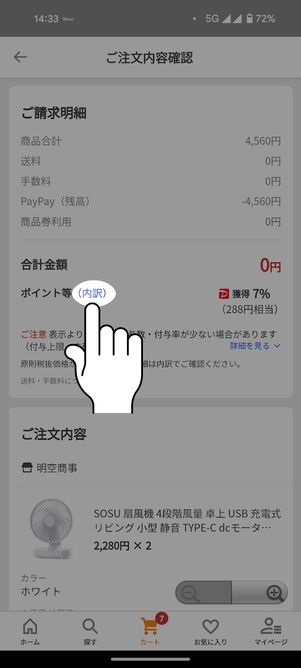
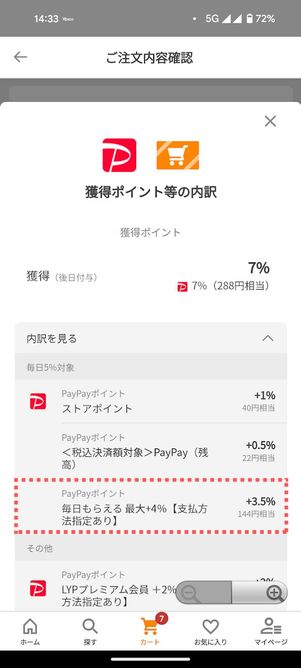
住所や支払い方法を確認しながら画面を下にスクロールしてください。
「ご請求明細」の項目にある[内訳]をタップすると、この注文で付与されるPayPayポイントが一通り表示されます。ここで「毎日もらえる最大+4%」キャンペーン対象になっているか確認しておきましょう。
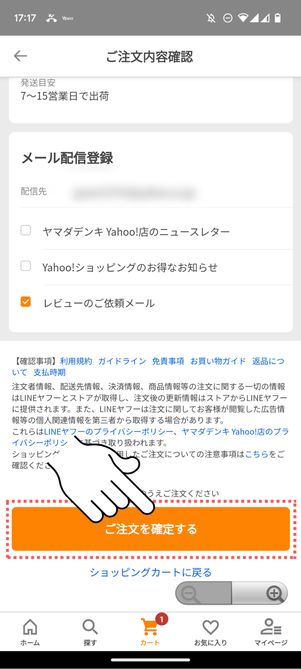
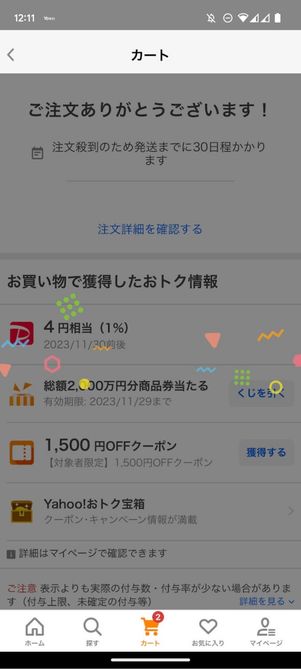
問題なければ、最後に[ご注文を確定する]ボタンをタップします。「ご注文ありがとうございます!」という画面が表示されていればOKです。注文履歴や発送状況はマイページから確認できます。
PayPayカード ゴールド

年会費1万1000円(税込)の「PayPayカード ゴールド」。通常のポイント付与率は最大2%ですが、Yahoo!ショッピング(LOHACOを含む)での利用分については最大1.5%となります。
つまり、Yahoo!ショッピングでの利用においては、「PayPay残高」も「PayPayカード」も「PayPayカード ゴールド」もポイント付与率に差はない、というわけです。PayPayカード ゴールドだからといって、Yahoo!ショッピングで特別お得に買い物ができるわけではありません。注意しましょう。
| ポイントの付与率 | 合計5% |
|---|---|
| 手数料(税込) | なし |
| ポイント即時付与 | 対象 |
| ポイントアップ対象キャンペーン |
ポイントの内訳・比較を詳しくチェック
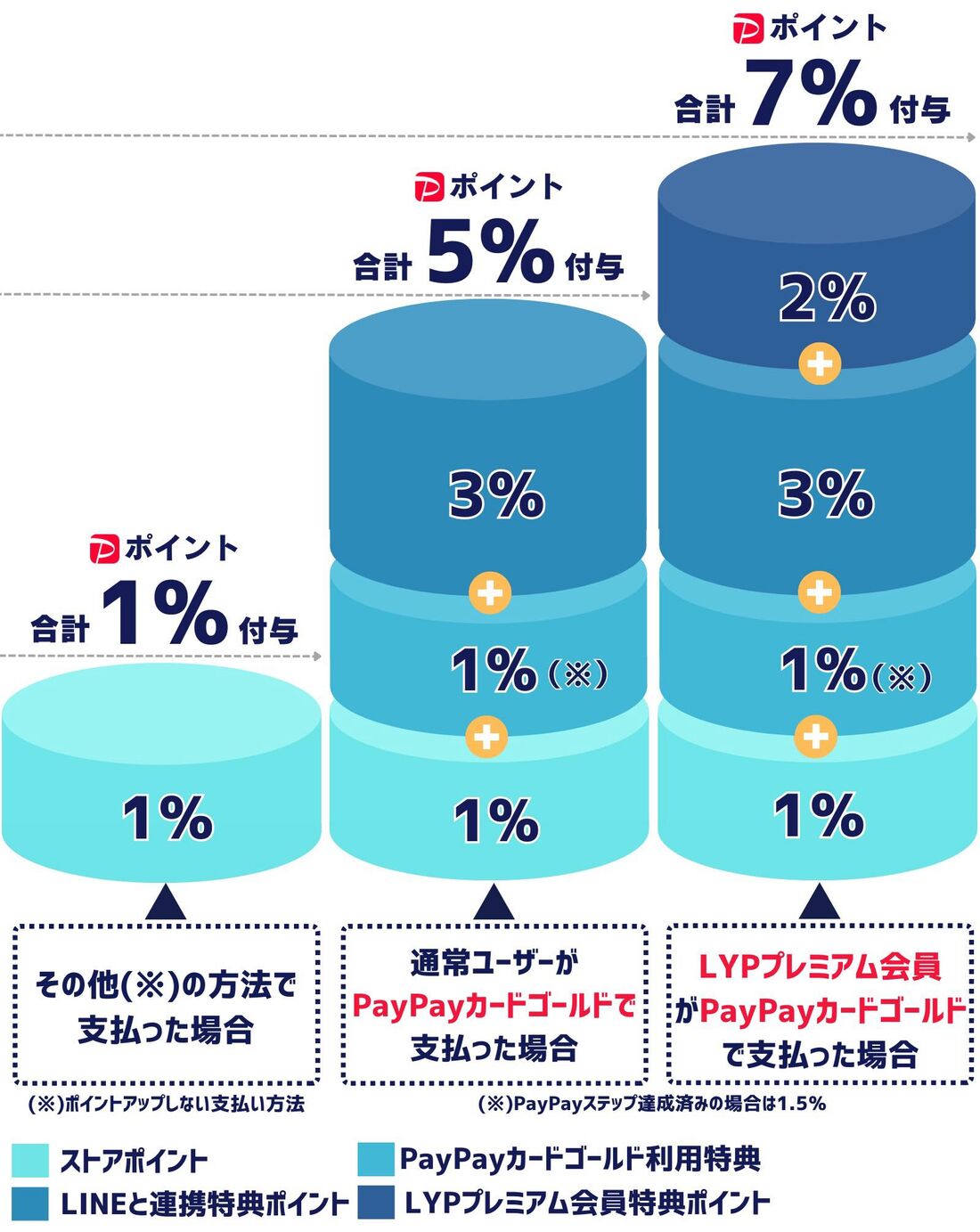
通常、Yahoo!ショッピングでの買い物では、ストアポイント(基礎ポイント)が1%のみ付与されます。(画像左の例)。
しかし、支払いにPayPayカード ゴールドを利用すると、PayPayカード ゴールド利用特典(+1%)と「LINEと連携で毎日もらえる最大+4%キャンペーン」の特典(+3%)が加算され、合計で5%のPayPayポイントを獲得できます(画像中央の例)。
さらに、LYPプレミアム会員の場合は、PayPayポイントが追加で+2%付与されるため、合計で7%還元となります(画像右側の例)。
PayPayカード ゴールドでの支払い手順を詳しくチェック
ここからは、実際にYahoo!ショッピングの支払い方法に「PayPayカード ゴールド」を設定する方法を紹介します。
-
PayPayカード ゴールドに申し込む
PayPayカード ゴールドを持っていない人は、発行手続きに進みましょう。なお、PayPayカード ゴールドは有料のクレジットカードです。1万1000円(税込)の年会費が発生するので注意してください。
申込みはこちら
PayPayカード ゴールド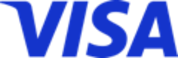
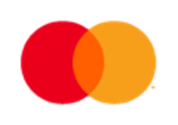

年会費 11,000還元率 1.50% ~ 2.00%200円(税込)ごとに最大2%のポイントポイント PayPayポイントウォレット Apple PayGoogle Pay電子マネー QUICPay申込条件 日本国内在住で満18歳以上(高校生不可)、本人または配偶者に安定した継続収入がある、有効なYahoo! JAPAN IDを保有している、本人認証が可能な携帯電話を持っている審査/発行 最短2分審査/最短7分発行(申込5分・審査2分)支払い /毎月末日締め
翌月27日引落
ポイントの基本還元率が1.5%。PayPayステップ達成で最大2%までアップ
ソフトバンク、ワイモバイルのユーザーなら、スマホ通信料等の支払いでポイント最大10%還元
Yahoo!ショッピング・LOHACOの買い物で最大7%付与
LYPプレミアム(月額508円)が無料で付いてくる
Yahoo!ウォレットに「PayPayカード ゴールド」を登録する
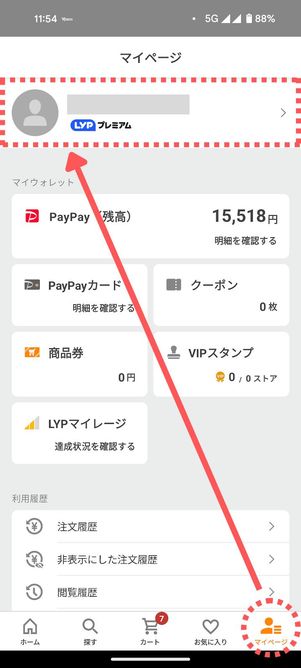
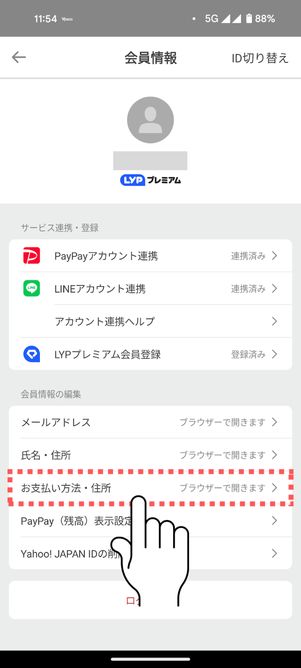
発行が済んだら、PayPayカード ゴールドをYahoo!ショッピングの支払い方法に登録しましょう。Yahoo!ショッピングにアクセスし、Yahoo! JAPAN IDでログインしたら「マイページ」タブを開きます。最上部にある自身のアカウントをタップ。[お支払い方法・住所]に進みます。
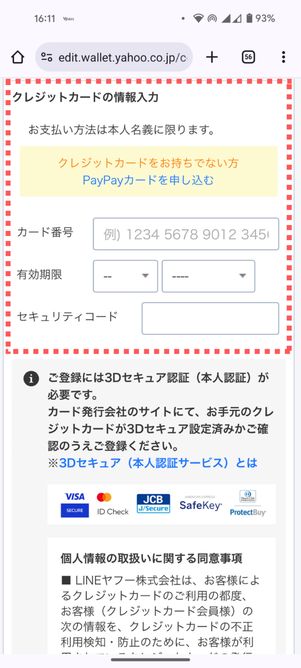
「Yahoo!ウォレット」の登録画面が表示されるので、クレジットカードの欄にPayPayカード ゴールドの情報(16桁のカード番号や有効期限)を登録してください。
LINEアカウントとYahoo! JAPAN IDを連携する
続いて、LINEアカウントとYahoo! JAPAN IDが連携されているか確認しましょう。前述した通り、未連携のままだと「LINEと連携で毎日もらえる最大+4%」キャンペーンの特典が付与されません。
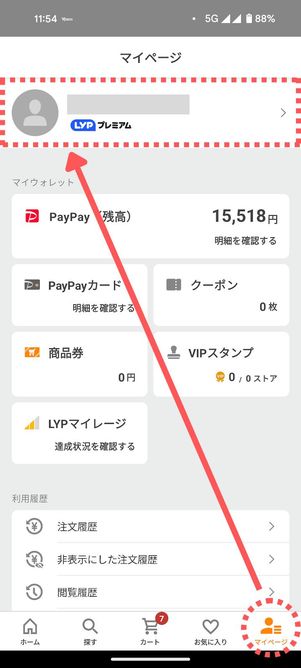
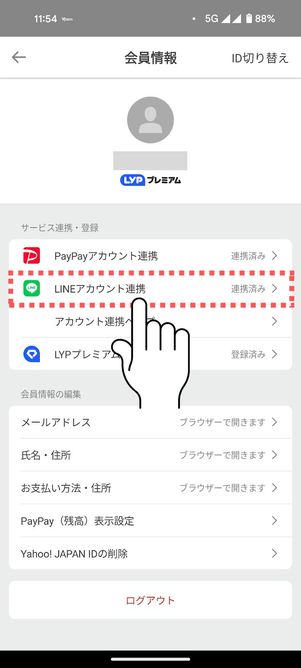
前述と同じ手順で会員情報を表示させたら、「LINEアカウント連携」項目をチェック。ここに「連携済み」と記載されているか確認します。「未連携」となっている場合は、両アカウントの連携作業を済ませてください。
支払い方法を「PayPayカード ゴールド」に変更する
ここまで準備ができたら、後は注文画面で支払い方法を「PayPayカード ゴールド」に切り替えるだけでOKです。


注文手続き画面に進んだら「支払い方法」部分をタップ。続く画面でクレジットカードのPayPayカード ゴールドを選択して[ご注文内容の確認]を押しましょう(まだ注文が確定されるわけではありません)。
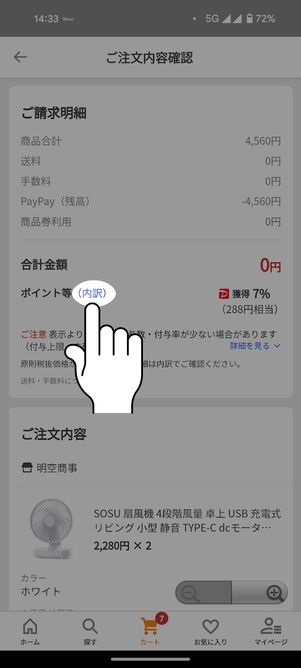
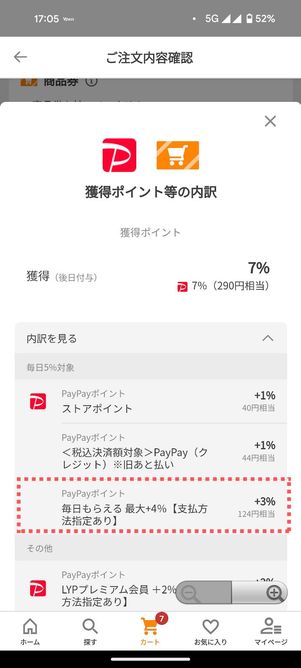
さらに画面を下にスクロールしてください。「ご請求明細」の項目にある[内訳]をタップすると、この注文で付与されるPayPayポイントが一通り表示されます。ここで「毎日もらえる最大+4%」キャンペーン対象になっているか確認しておきましょう。
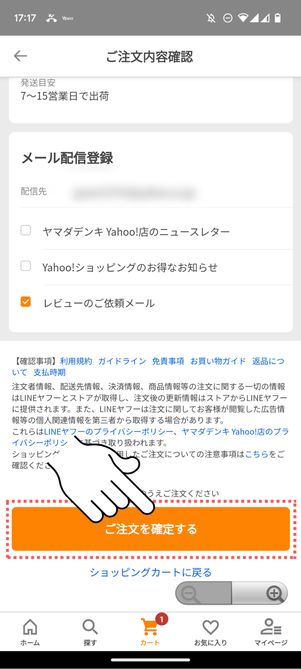
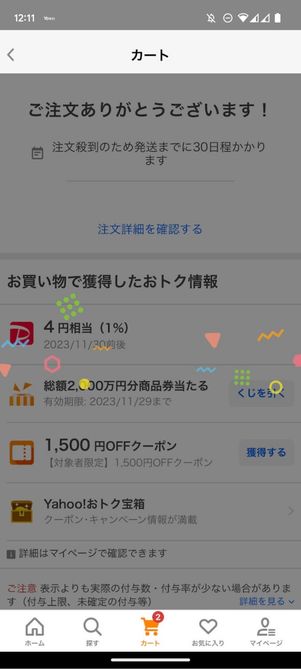
問題なければ、最後に[ご注文を確定する]ボタンをタップします。「ご注文ありがとうございます!」という画面が表示されていればOKです。注文履歴や発送状況はマイページから確認できます。
ヤフーショッピング商品券
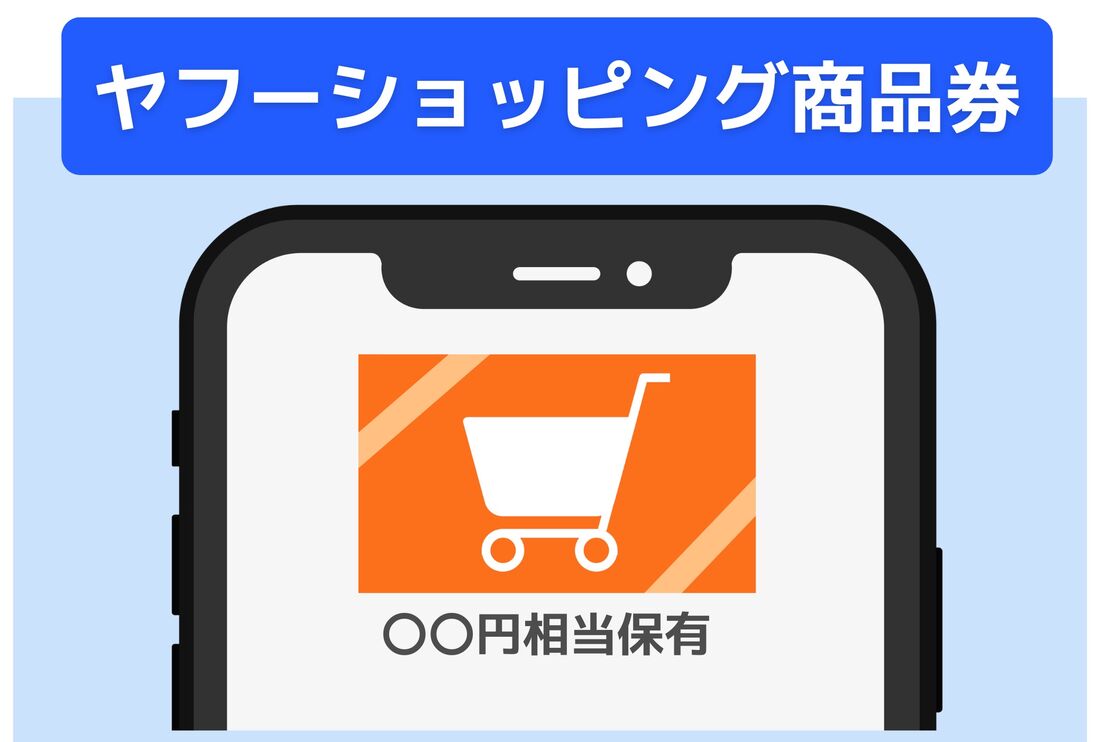
ヤフーショッピング商品券は、Yahoo!ショッピングで使えるデジタルタイプのお買い物券です(一部ストアでは利用不可)。一部のユーザーにキャンペーン参加特典として付与されるほか、金額を指定して購入することもできます。
| ポイントの付与率 | 合計5% |
|---|---|
| 手数料(税込) | なし |
| ポイント即時付与 | 対象外 |
| ポイントアップ対象キャンペーン |
ヤフーショッピングの商品券自体には特典はありませんが、「LINE連携で毎日もらえるキャンペーン」の特典として4%相当のPayPayポイントが付与される仕組みとなっています。
ヤフーショッピング商品券を利用するにあたって、手数料は一切かかりません。1000円のヤフーショッピング商品券であれば、きっちり1000円分の買い物ができます。
ポイントの内訳・比較を詳しくチェック
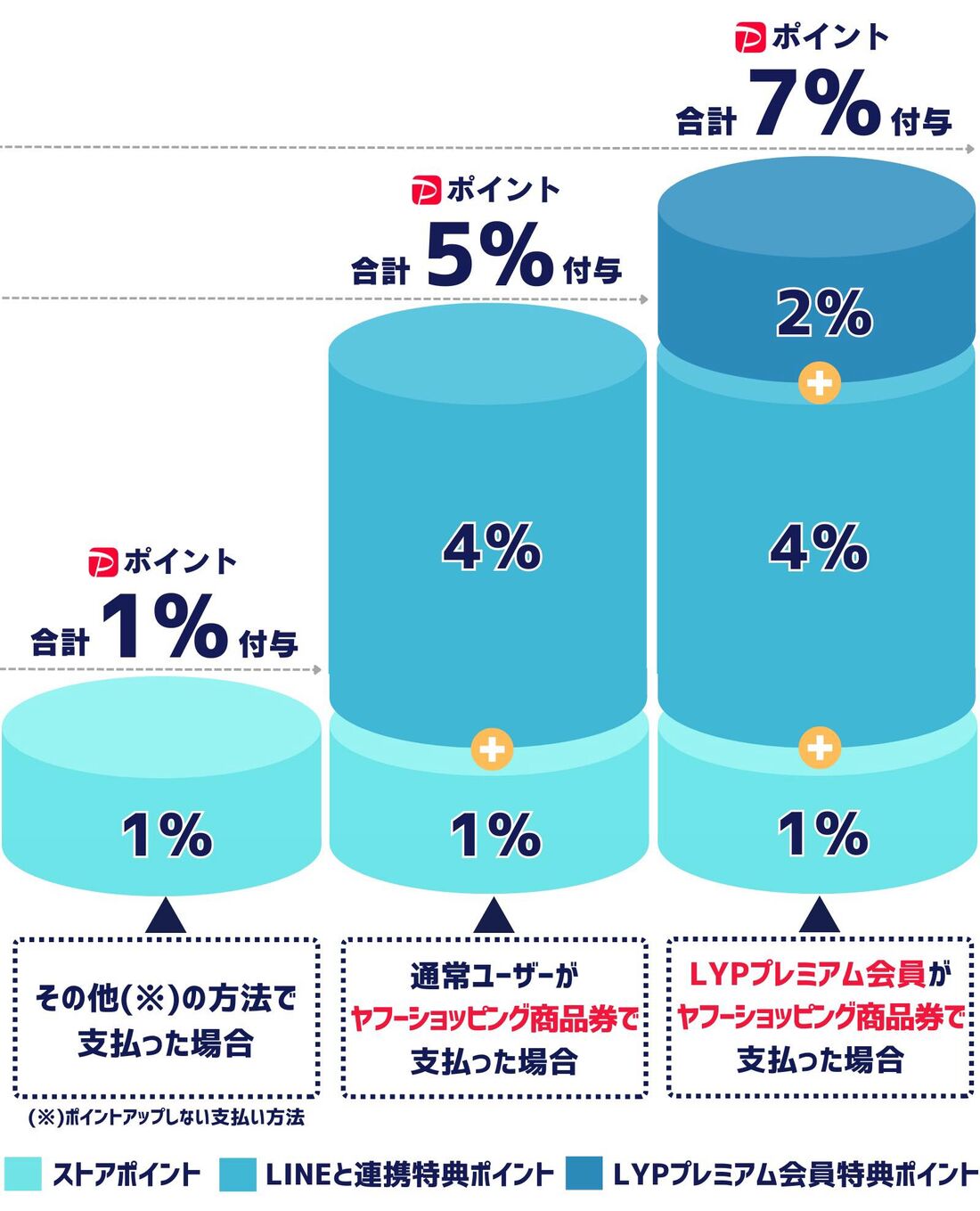
通常、Yahoo!ショッピングで買い物すると、ストアポイント1%分のみが付与されます(画像一番左の状態)。
しかし、ヤフーショッピング商品券で支払うことで、「LINEと連携で毎日もらえるキャンペーン」の参加特典(+4%)が加算され、合計5%のPayPayポイントを獲得できます(画像中央の状態)。
さらに、LYPプレミアム会員ならPayPayポイントが+2%付与されるため、合計7%還元になります(画像一番右の状態)。
ヤフーショッピング商品券で支払う手順を詳しくチェック
ここからは、実際にYahoo!ショッピングの支払い方法に「ヤフーショッピング商品券」を設定する方法を紹介します。
-
LINEアカウントとYahoo! JAPAN IDを連携する
まずは、LINEアカウントとYahoo! JAPAN IDが連携されているか確認しましょう。未連携のままだと「LINEと連携で毎日もらえる最大+4%」キャンペーンの特典が付与されません。
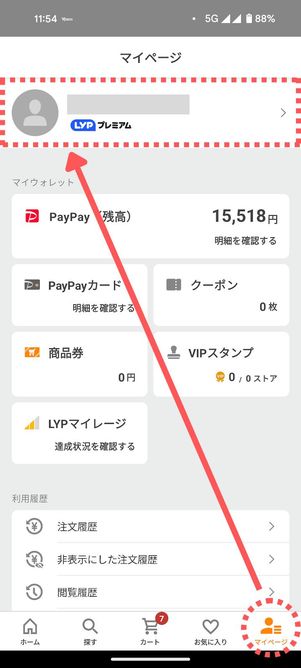
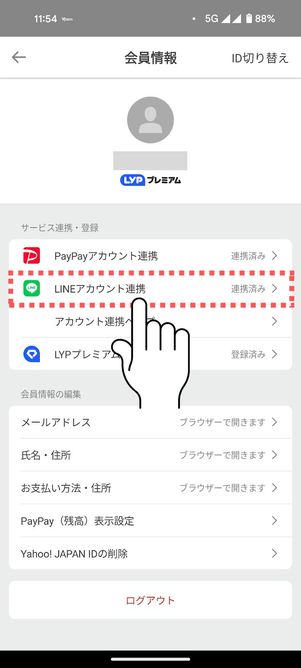
前述と同じ手順で会員情報を表示させたら、「LINEアカウント連携」項目をチェック。ここに「連携済み」と記載されているか確認します。「連携する」となっている場合は、両アカウントの連携作業を済ませてください。
支払い方法を「ヤフーショッピング商品券」に設定する
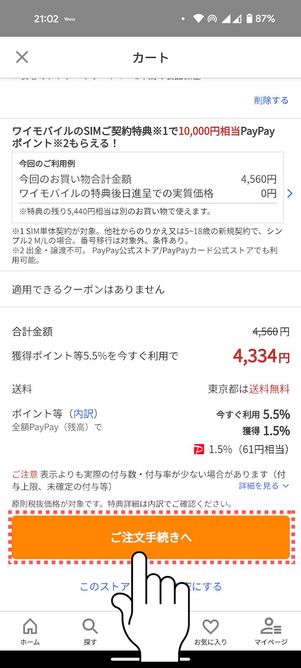
Yahoo!ショッピングにアクセスし、購入したい商品をカートに入れて[ご注文手続きへ]に進みます。
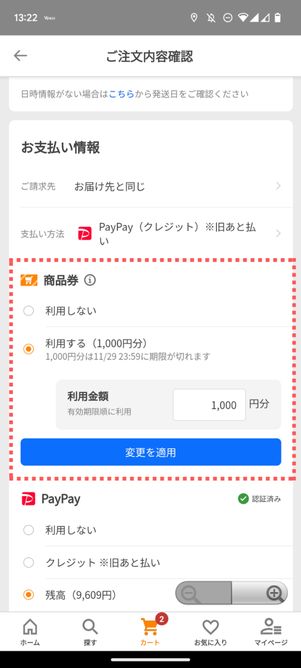
注文手続き画面を「お支払い方法」の「商品券」項目までスクロールします。ここに「利用する」のチェックボックスが表示されていれば、チェックを入れて使用分を入力してください。[変更を適用]をタップすれば、適用されます。
ヤフーショッピング商品券の額面より高い金額の商品を購入する際は、他の支払い方法と併用できます。逆に注文金額がヤフーショッピング商品券の額面を下回る場合は、差額分の残高が繰り越される仕様です。
ヤフーショッピング商品券が利用できないストアもあるYahoo!ショッピング商品券は一部のストアでは利用できません。たとえば、ふるさと納税関連のストア(さとふる・ふるなび・ふるさとチョイス・Yahoo!ふるさと納税)には対応していません。
「ヤフーショッピング商品券」のチェックボックスが表示されなかった場合は、ヤフーショッピング商品券対象外ストアの可能性が高いです。別の商品に変えて、注文手続きを進めてください。
注文を確定する
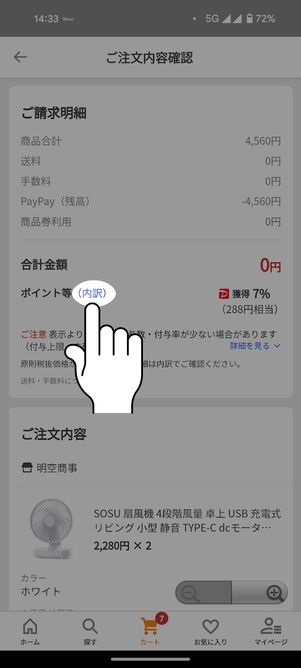
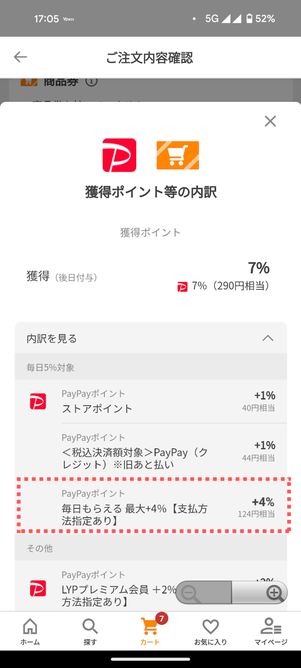
住所や支払い方法を確認しながら画面を下にスクロールしてください。
「ご請求明細」の項目にある[内訳]をタップすると、この注文で付与されるPayPayポイントが一通り表示されます。ここで「毎日もらえる最大+4%」キャンペーン対象になっているか確認しておきましょう。
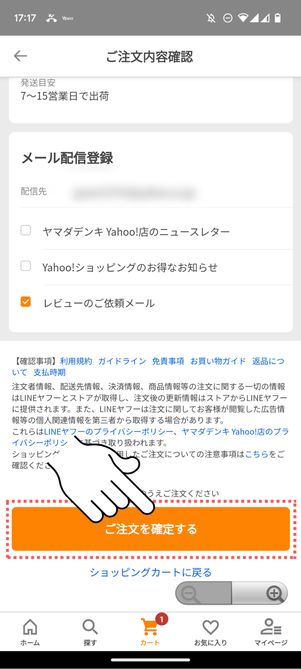
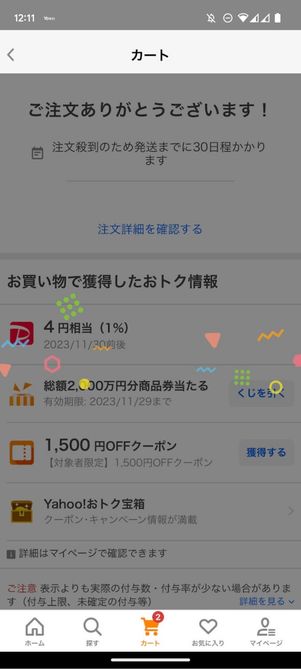
問題なければ、最後に[ご注文を確定する]ボタンをタップします。
「ご注文ありがとうございます!」という画面が表示されていればOKです。注文履歴や発送状況はマイページから確認できます。
他社クレジットカード/デビットカード

PayPayカード以外のクレジットカードやデビットカードも、もちろんヤフーショッピングで使えます。利用できる国際ブランドは以下の通り。日本国内で一般的に扱われている国際ブランドのほとんどに対応しています。
- Mastercard
- Visa
- JCB
- American Express
- Diners Club
ただし、ストアや注文内容によっては「本人認証サービス(3Dセキュア)」を利用した本人確認が必要です。その場合、3Dセキュアに対応していないカード(国際ブランド付きのプリペイドカードなど)は利用できません。
ストアや商品、配送方法を問わず、どの商品においても原則として利用できるのがメリットです。Yahoo!ショッピングにおいて「クレジットカードで買えない商品はない」といっても過言ではないでしょう。また、クレジットカード側の特典(ポイント還元やキャッシュバック)を期待できるのも魅力です。
特段、デメリットはありません。ただ、「PayPayカード」以外のクレジットカードではポイントアップしないのが残念なところ。Yahoo!ショッピングを頻繁に利用するなら、PayPayカードを発行するのも手です。
コンビニ決済

商品注文後に、代金を「コンビニ」で支払う方法です。Yahoo!ショッピングが対応しているコンビニは、セブン-イレブン、ローソン、ミニストップ、ファミリーマート、デイリーヤマザキ、セイコーマートの6つ(ストアによって異なる)。いずれも手数料はかかりません。
レジでの支払いは現金のみなので、クレジットカードや銀行口座の有無を問わず誰でも利用できます。同じく現金支払いの手段である「代金引換」と違って、手数料が発生しないのも魅力です。
支払いのたびにコンビニに行く手間が発生するのが難点です。また、前払い式のため支払いが完了するまでは商品が発送されません。急ぎで欲しい商品がある場合には、あまり向かないでしょう。
ゆっくり払い

Yahoo!ショッピングの「ゆっくり払い」は、株式会社ネットプロテクションズの「NP後払い」を利用した支払い方法です。注文から1週間前後に届く請求書を使って、期限内(2カ月以内)に商品の代金を支払います。
利用時に簡単な審査はありますが、ショッピングローンのような本人確認書類や収入証明などの提出は求められません。通常と同じように、Yahoo!ショッピングでの商品注文時に「氏名」や「住所」を入力すれば誰でも利用可能です。
「ゆっくり払い」なら、商品の注文から「2カ月後」までに支払えばOK。商品受け取り後に、余裕を持って支払うことができるのは大きなメリットです。
たとえば、給料日前で手持ちのお金が少ないけどすぐに注文したい場合や、クレジットカードを持っていないけれども「後払い」をしたい場合などに重宝します。
ゆっくり払いの利用には、注文(ストア)ごとに250円(税込)の手数料が発生します。たとえば「ストアA」と「ストアB」で注文をした場合、合計500円の手数料が発生することになります。「なるべくコストを抑えたい」という人には、あまりおすすめできません。
銀行振込(ペイジー)

Pay-easy(ペイジー)というサービスを利用して、金融機関の「ATM」経由で商品の金額を振り込む方法です。金融機関によっては、スマホやパソコンからインターネットを経由して振り込める場合もあります。
対応ATMで収納機関番号や確認番号といった数字を入力するだけで簡単に支払いができます。地方銀行にも幅広く対応しているので、“現金派”のユーザーで「近所にコンビニがない」「PayPayを利用できない」といったケースでは有用かもしれません。
金融機関によっては手数料が発生する場合があるので注意が必要です。あらかじめ、金融機関公式サイトなどで手数料を確認しておくとよいでしょう。また、支払いが完了するまでは商品が発送されないので、急ぎで欲しい商品がある場合には、あまり向きません。
代金引換

自宅に荷物が届いたタイミングで、配達員に直接現金を渡して支払うのが「代金引換」です。Yahoo!ショッピングでは、一部のストアで対応しています。
代金引換なら、その場で配達員に現金を渡すだけで支払いが成立します。ATMやコンビニに足を運んだり、PayPay残高に現金をチャージしたりする必要がありません。“現金払いの手段の中では”最も簡単かつ手間がかからない方法だといえます。
代金引換の最大のデメリットは、商品1つにつき税込324円の手数料が発生すること(ストアによって異なる可能性あり)。「なるべくコストを抑えたい」という人には、代金引換はおすすめできません。
キャリア決済
「キャリア決済」は、Yahoo!ショッピングで注文した商品の代金を月々の通信料金と合算して支払う方法です。対応しているキャリアは「au(かんたん決済)」「ソフトバンク・ワイモバイル(まとめて支払い)」「ドコモ(d払い)」の3種類です。
年齢を問わず使えるのは、キャリア決済の魅力のひとつでしょう。親権者の許可があれば、小学生でも利用できます。また、クレジットカードと同じ「後払い式」の決済方法のため、支払いがとてもスピーディーです。
Yahoo!ショッピングのキャリア決済には、すべての通信会社が対応しているわけではありません。利用できないユーザーが一定数いるのはデメリットだといえます。
よくある質問と答え
ここからは、Yahoo!ショッピングの支払い方法に関するよくある質問と答えをまとめました。
ストアによって、使える支払い方法が違うことはある?
はい、あります。支払い方法はストア(出店者)ごとに設定されています。
ヤフーショッピング全体としては前述した通り多くの支払い方法に対応していますが、どの決済手段を導入するかは各ストアの判断に委ねられています。たとえば、ギフトカードなど一部の商品では「クレジットカード決済のみ」で、PayPayが使えない場合があります。
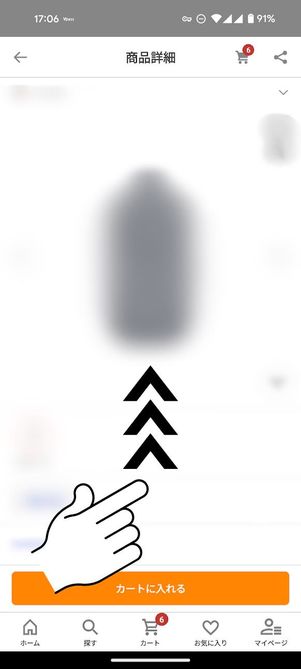
画面をスクロールする
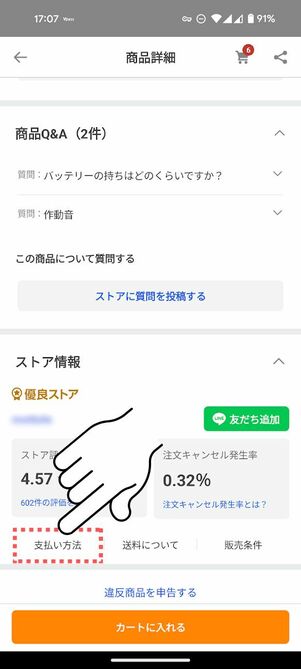
[支払い方法]をチェックする
対応している支払い方法は、上図の通り商品詳細画面から[支払い方法]に進むと確認できます。注文前に都度チェックしておくとよいでしょう。
「PayPayクレジット」と「PayPay残高」払いはどっちがお得?
「PayPayカード・PayPayクレジットなら+1%」キャンペーンに参加できるという点で、「PayPayクレジット」のほうがお得です。
とはいえ、「PayPayカード・PayPayクレジットなら+1%」キャンペーン以外は特に大きな違いはありません。
PayPayカードを持っていないことでPayPayクレジットが使えない人は、次善の策として「PayPay残高」払いを使いましょう。
| PayPayクレジット | PayPay残高 | |
|---|---|---|
| ポイント付与率 | 合計5% | 合計5% |
| 手数料 |
なし |
なし |
| ポイント即時付与 | 対象 | 対象 |
| 対象キャンペーン |
銀行口座やセブン銀行ATM・ローソン銀行ATMから現金でPayPay残高にチャージすれば、PayPayカードがなくてもお得に買物ができます。
「PayPayカード払い」と「PayPayクレジット」はどっちがお得?
ヤフーショッピングにおいては、「PayPayカード払い」と「PayPayクレジット」はどちらもお得度は同じです。
「PayPayカード払い」と「PayPayクレジット」はお得度では互角です。PayPayカードを発行していればPayPayクレジットも利用できるので、ヤフーショッピングでは基本的には好みのほうを使えばよいでしょう。

ただPayPayカードは、一度カード情報を登録してしまえば、あとは「このカードで支払う」を選ぶだけ(あるいはセキュリティコードの入力のみ)で決済が完了します。
一方でPayPayクレジットは、一度PayPayアプリ(またはWeb画面)に遷移し、そこで「支払う」ボタンを押すというワンクッションが入ります。スピーディーに決済したいなら、PayPayカードを登録しておくほうが便利かもしれません。
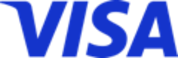
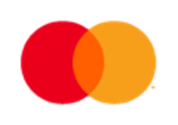

| 年会費 |
0
永年無料
|
|---|---|
| 還元率 |
1.00% ~ 1.50%
200円(税込)ごとに最大1.5%のポイント
|
| ポイント |
PayPayポイント
|
| ウォレット |
Apple Pay
Google Pay
|
|
QUICPay
| |
| 申込条件 |
日本国内在住で満18歳以上、本人または配偶者に安定した継続収入がある、有効なYahoo! JAPAN IDを保有している、本人認証が可能な携帯電話を持っている
|
| 審査/発行 |
最短2分審査
/
最短7分発行(申込5分・審査2分)
|
| 支払い |
毎月末日締め 翌月27日引落 |
年会費永年無料で利用金額200円(税込)ごとに最大1.5%のPayPayポイント獲得(1ポイント=1円相当)。PayPayポイント攻略に必携のクレカ
国際ブランドごとに1枚ずつ、合計3枚まで発行可能
ナンバーレスで安心のセキュリティ
「PayPayカード払い」と「PayPayカード ゴールド払い」はどっちがお得?
「ヤフーショッピングでの買い物」という点だけを見れば、ポイント付与率に差はありません。
年会費無料の「PayPayカード」と、年会費1万1000円(税込)の「PayPayカード ゴールド」。多くの人が誤解しがちですが、「ヤフーショッピングでの買い物」に限定すれば、両者のポイント付与率に差はありません。つまり、「PayPayカード ゴールド」だからといって特別お得になるわけではないのです。
| PayPayカード | PayPayカードゴールド | |
|---|---|---|
| 年会費 | 無料 | 1万1000円(税込) |
| 通常還元率 | 基本1.0%(※PayPayステップの達成状況等により最大1.5%) | 基本1.5%(※PayPayステップの達成状況等により最大2.0%) |
| Yahoo!ショッピングでの還元率 | 合計5% | 合計5% |
| LYPプレミアムの付帯 | × | ◯ |
PayPayカード ゴールドは通常、利用金額200円(税込)ごとに基本1.5%(※PayPayステップの達成状況等により最大2.0%)という、年会費無料のPayPayカードを上回る還元率を誇ります。
多くの人は、「この還元率(基本1.5%・最大2%)がヤフーショッピングでの買い物にも適用される」と期待するでしょう。しかし、PayPayカード ゴールドのポイント付与ルールには、以下のような主旨の注意書きが明記されています。
Yahoo!ショッピングやLOHACO、Yahoo!ふるさと納税、PayPayミニアプリ「日用品モール」でのご利用は1%の付与となります。
これは、「PayPayカード ゴールドの通常の還元率(基本1.5%・最大2%)がヤフーショッピングにおいてはあえて適用されない」ことを意味しています。通常カードであろうとゴールドカードであろうと、Yahoo!ショッピングで付与される基本ポイントは「1%」で横並びになるように調整されているのです。
結論として、「PayPayカード ゴールド」だからといって、ヤフーショッピングでの買い物自体が通常カードより直接的にお得になる(ポイント付与率が上がる)わけではありません。
支払い方法によってポイントの付与日が変わる?
2025年11月4日から特定の支払い方法で「即時ポイント付与」が始まります。
前述した通り、対象ランクのユーザーが対象の方法で決済することで、PayPayポイントが即時付与されるようになります。
- 条件1:本人確認済みのPayPayアカウントと連携したYahoo! JAPAN IDでログインする
- 条件2:ヤフショランクが「ブロンズランク」「シルバーランク」「ゴールドランク」のユーザー
- 条件3:以下いずれかの方法で決済する
- PayPay残高(PayPayポイント含む)
- PayPayクレジット
- PayPayカード
- PayPayカード ゴールド
注意したいのが、上記「以外」の支払い方法が含まれていると即時ポイント付与の対象外となる点です。たとえば、PayPay残高+PayPayカード以外のクレジットカードで支払った場合は即時ポイント付与が適用されません。